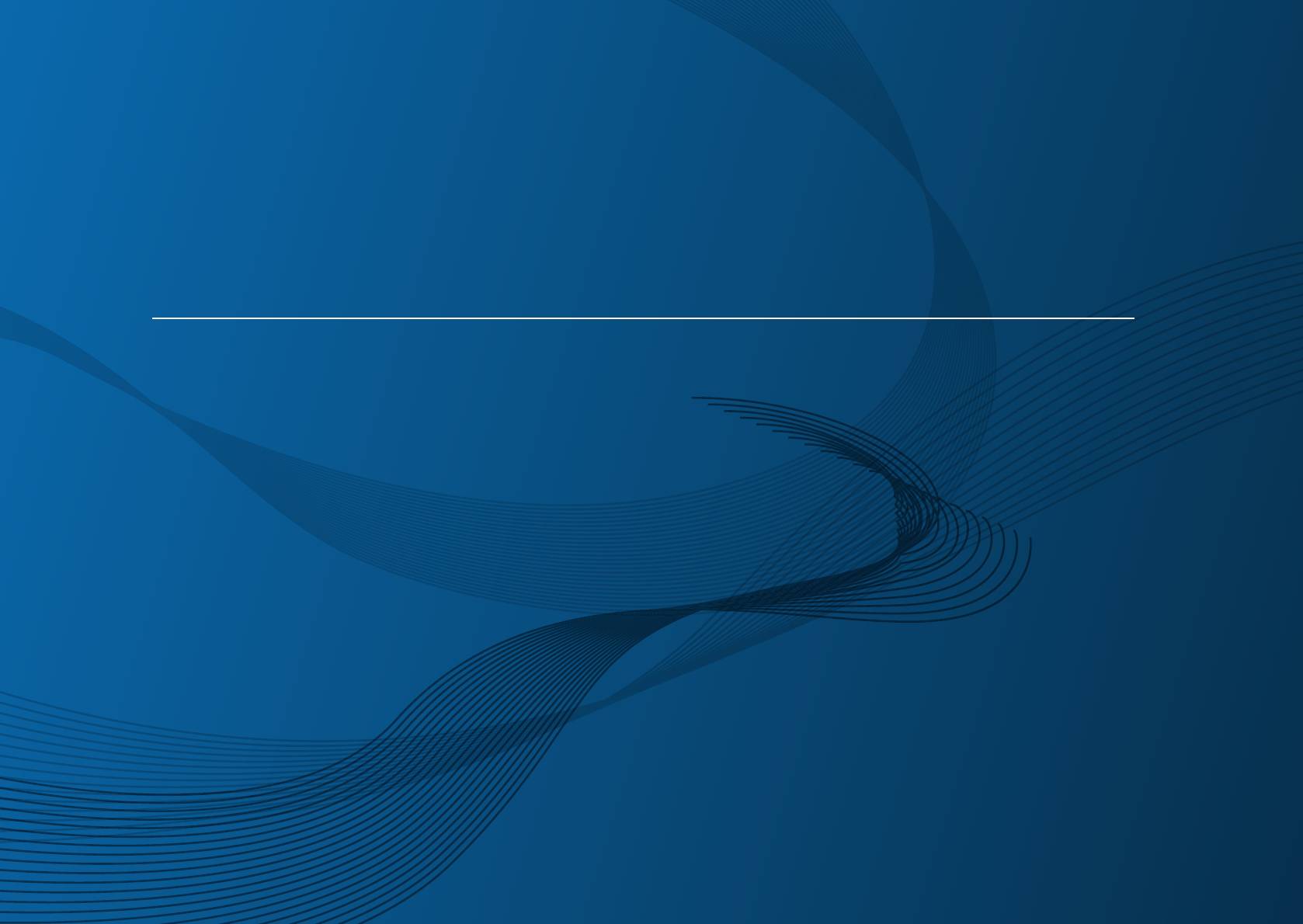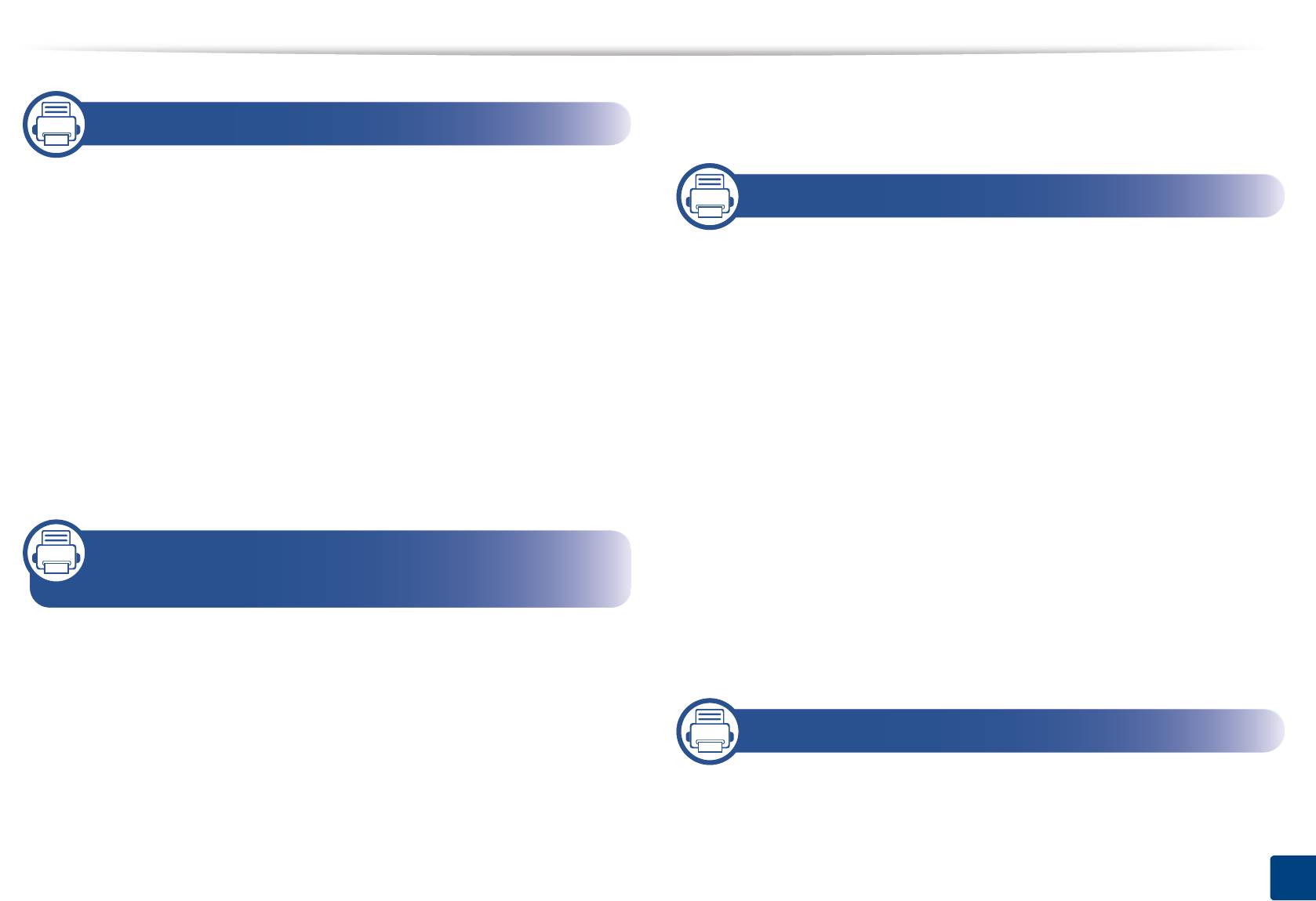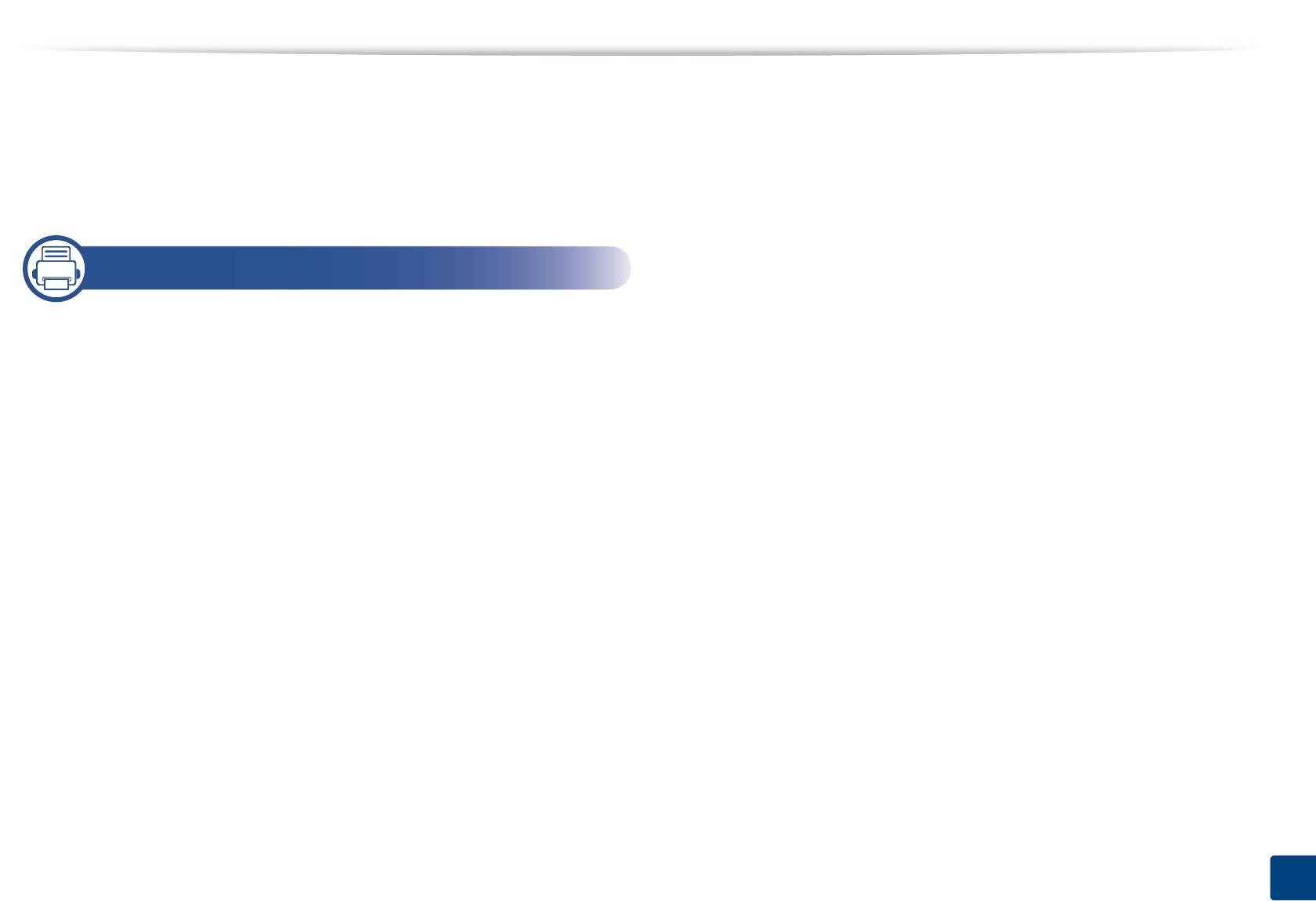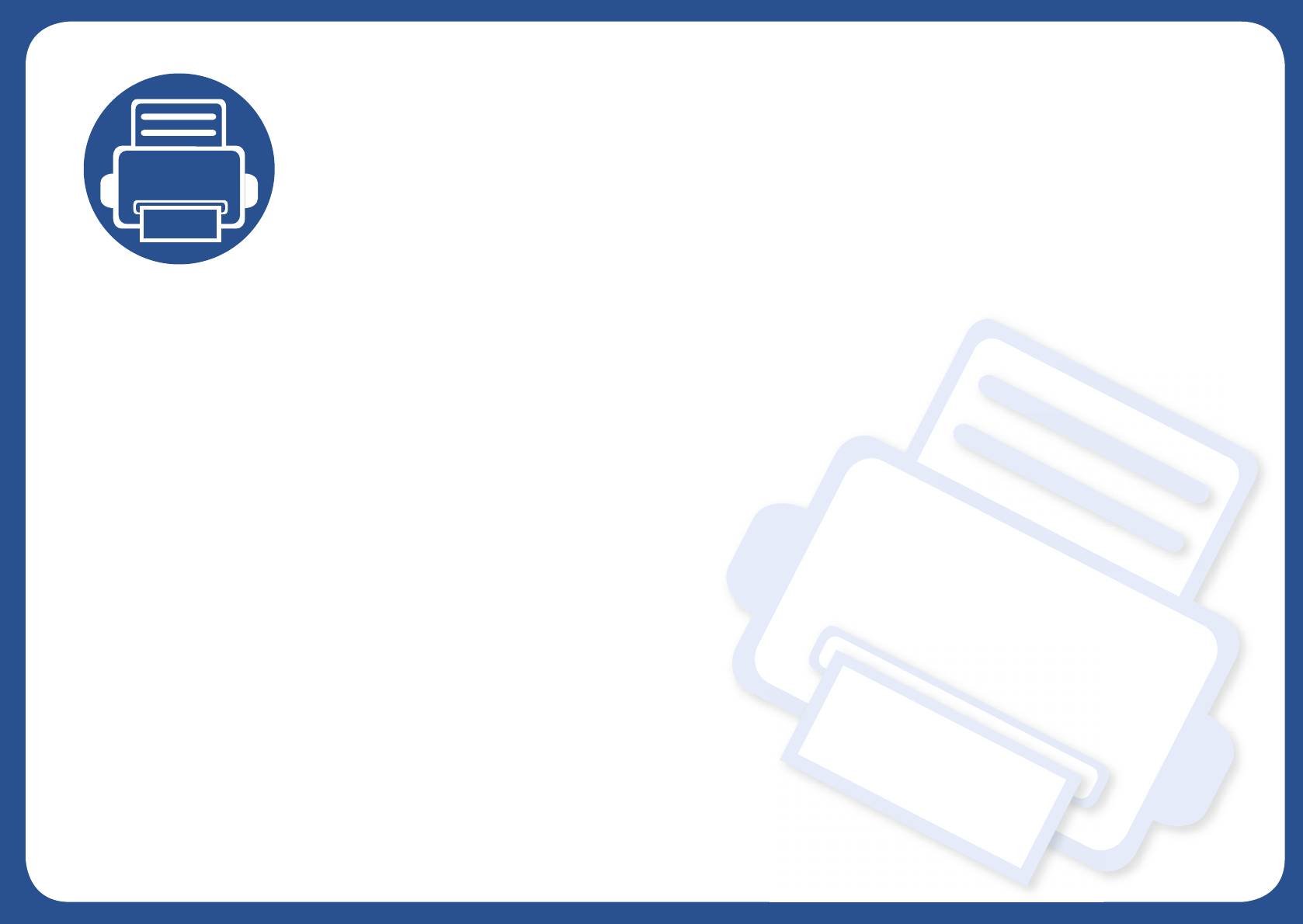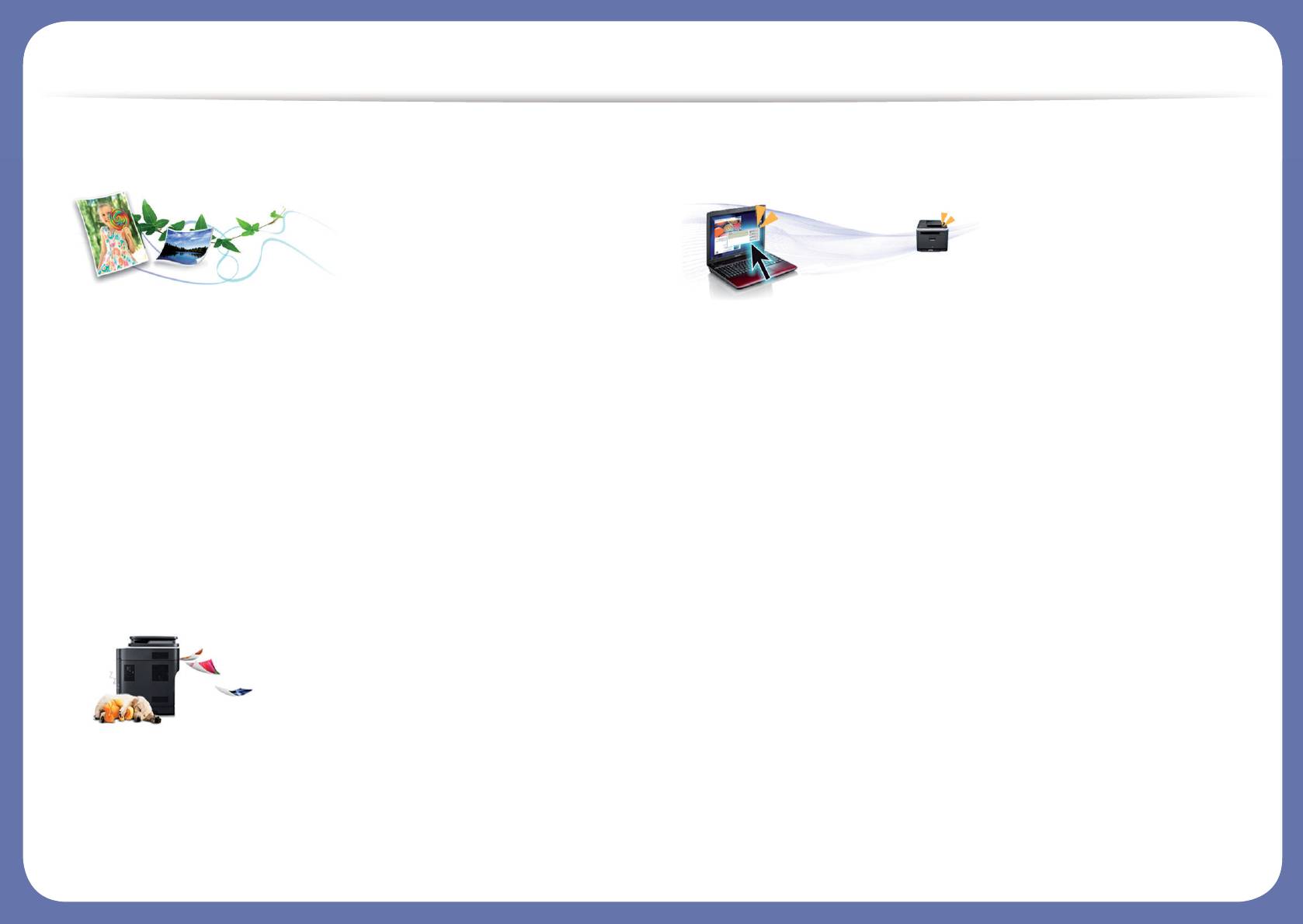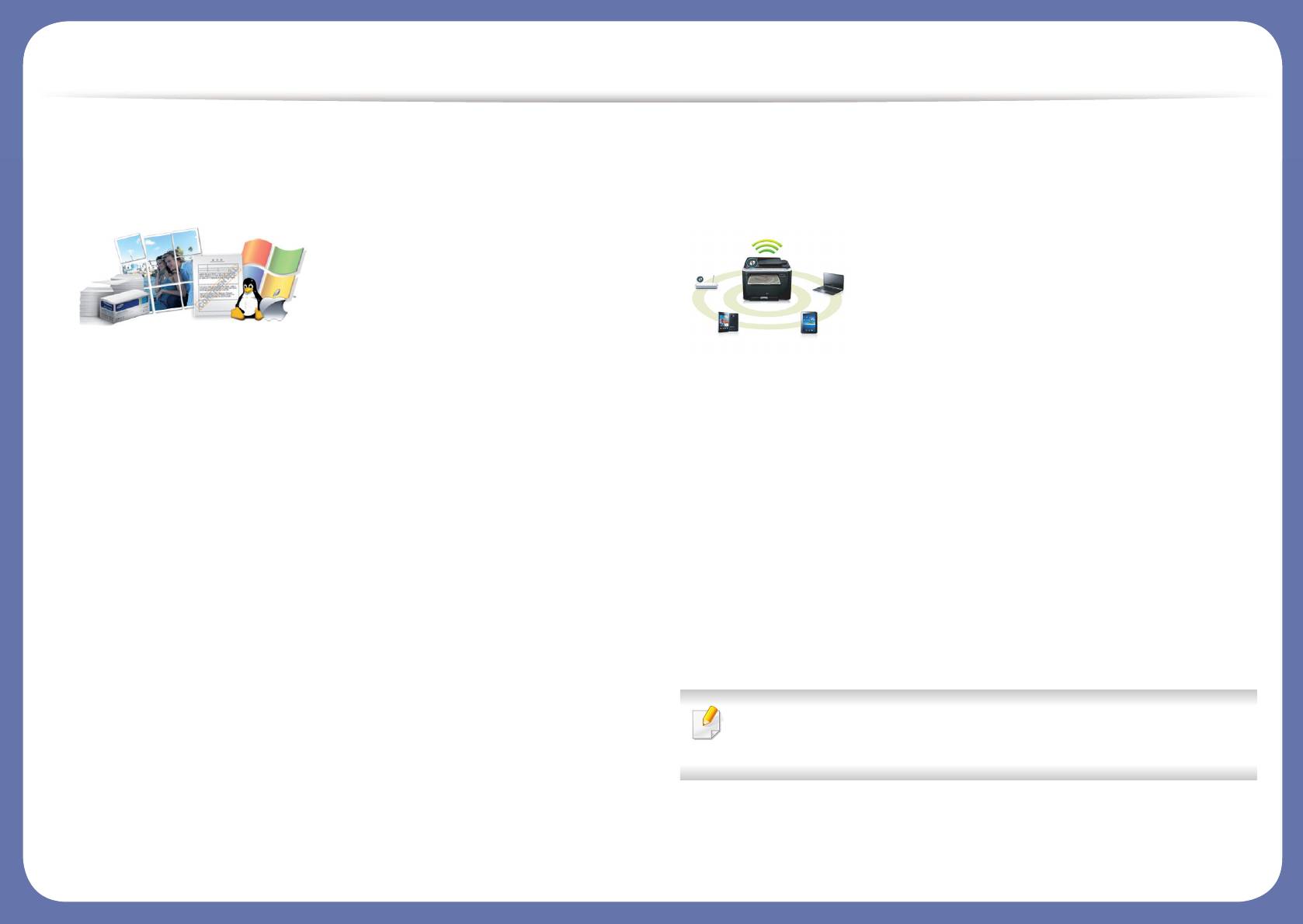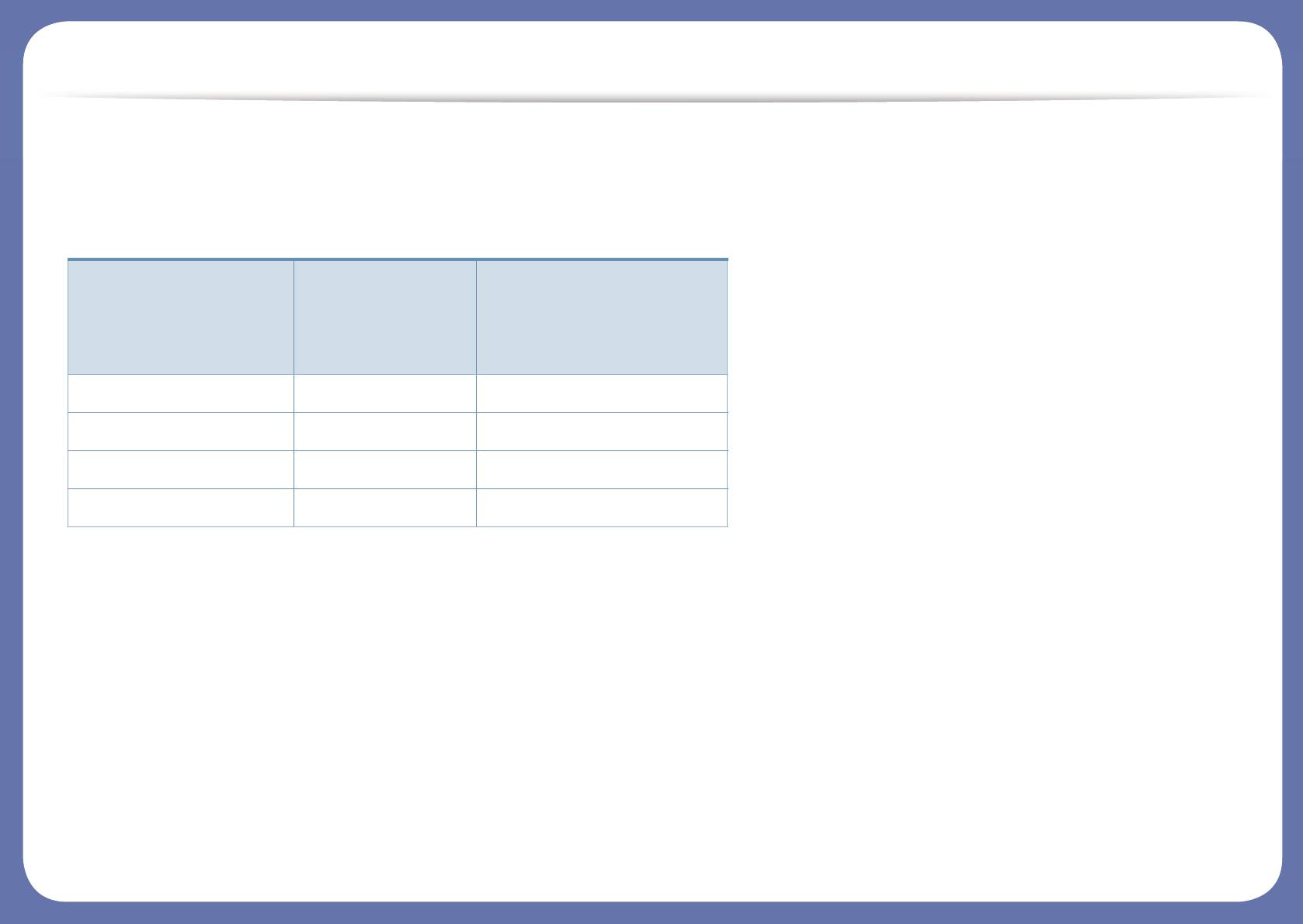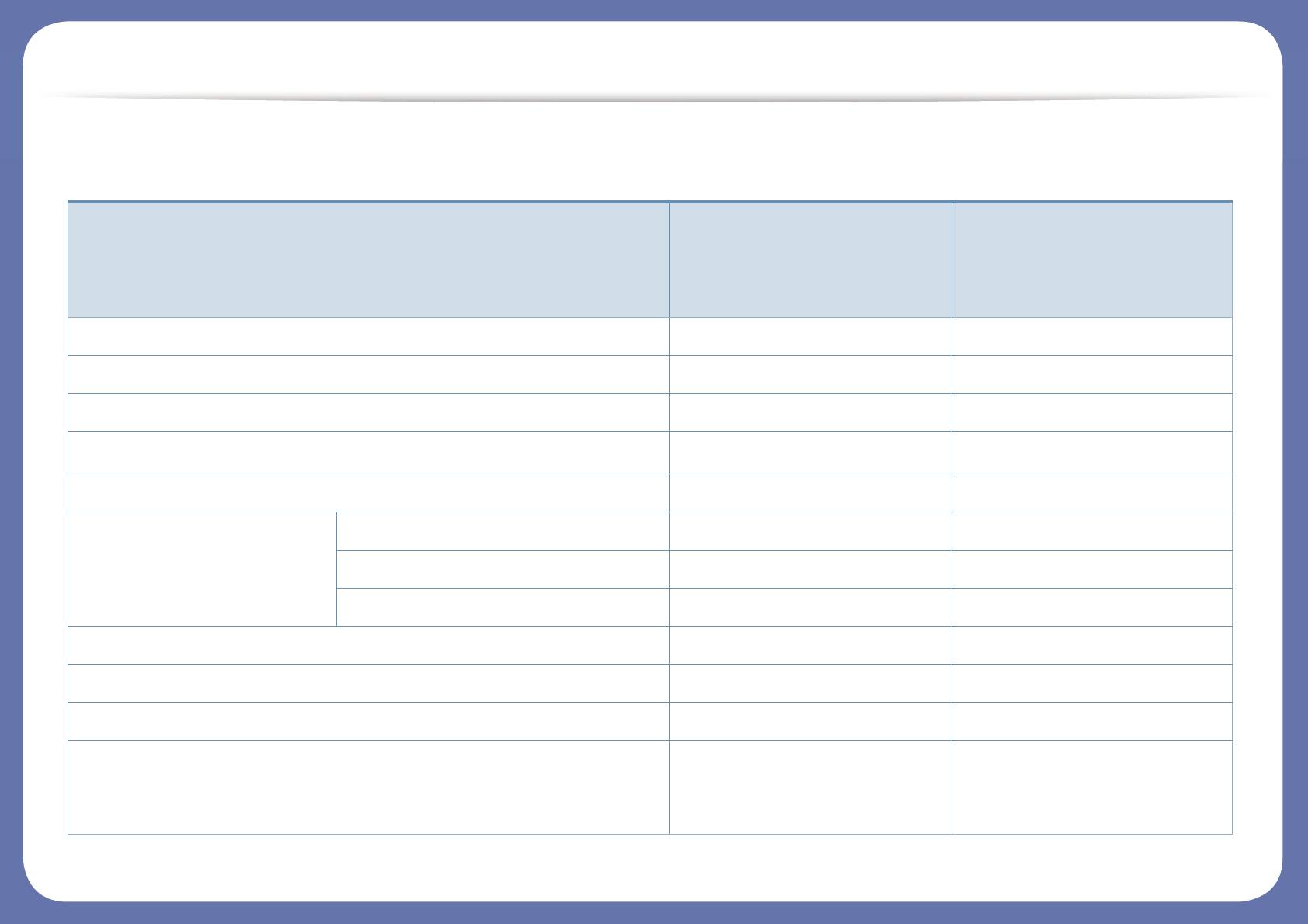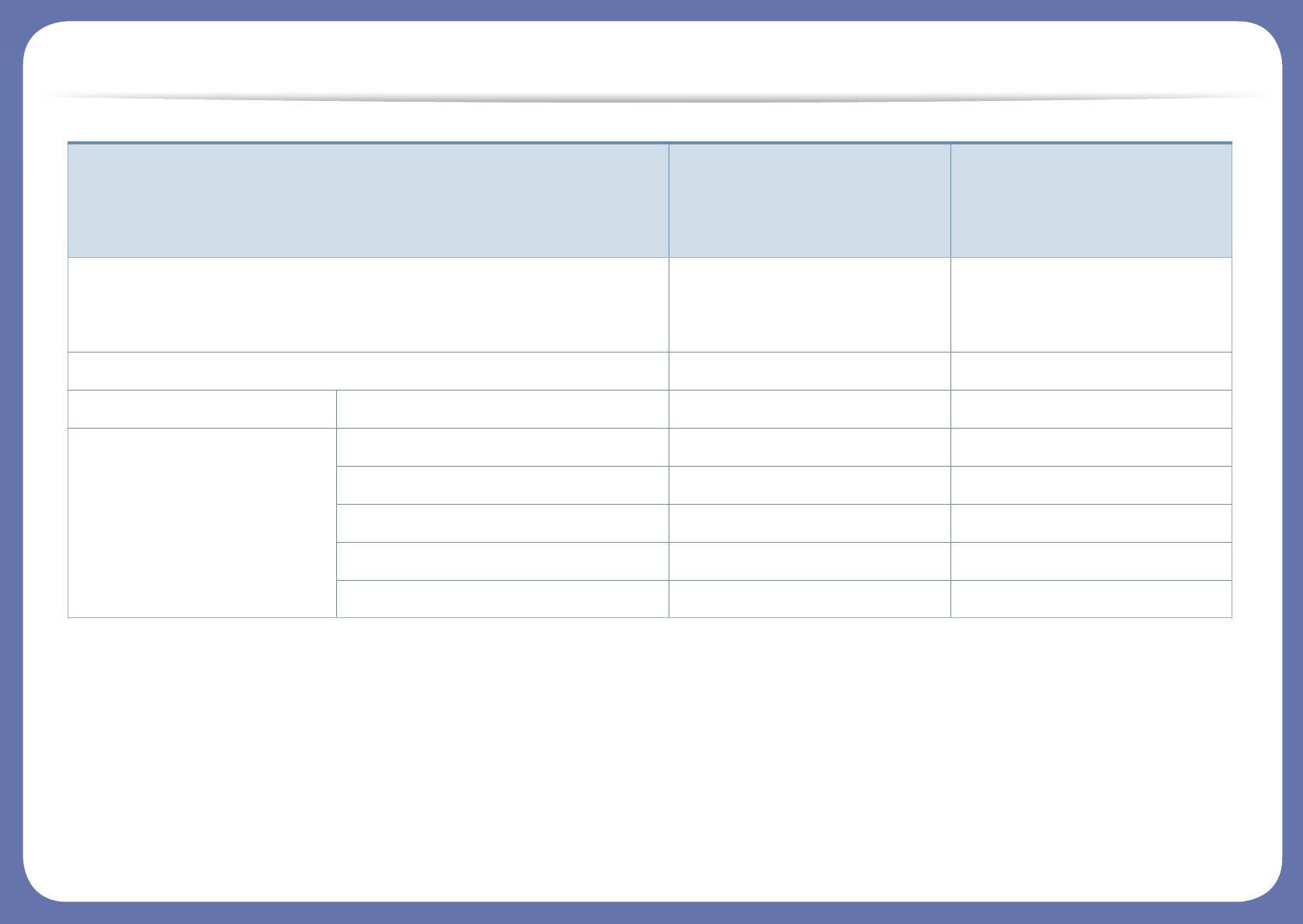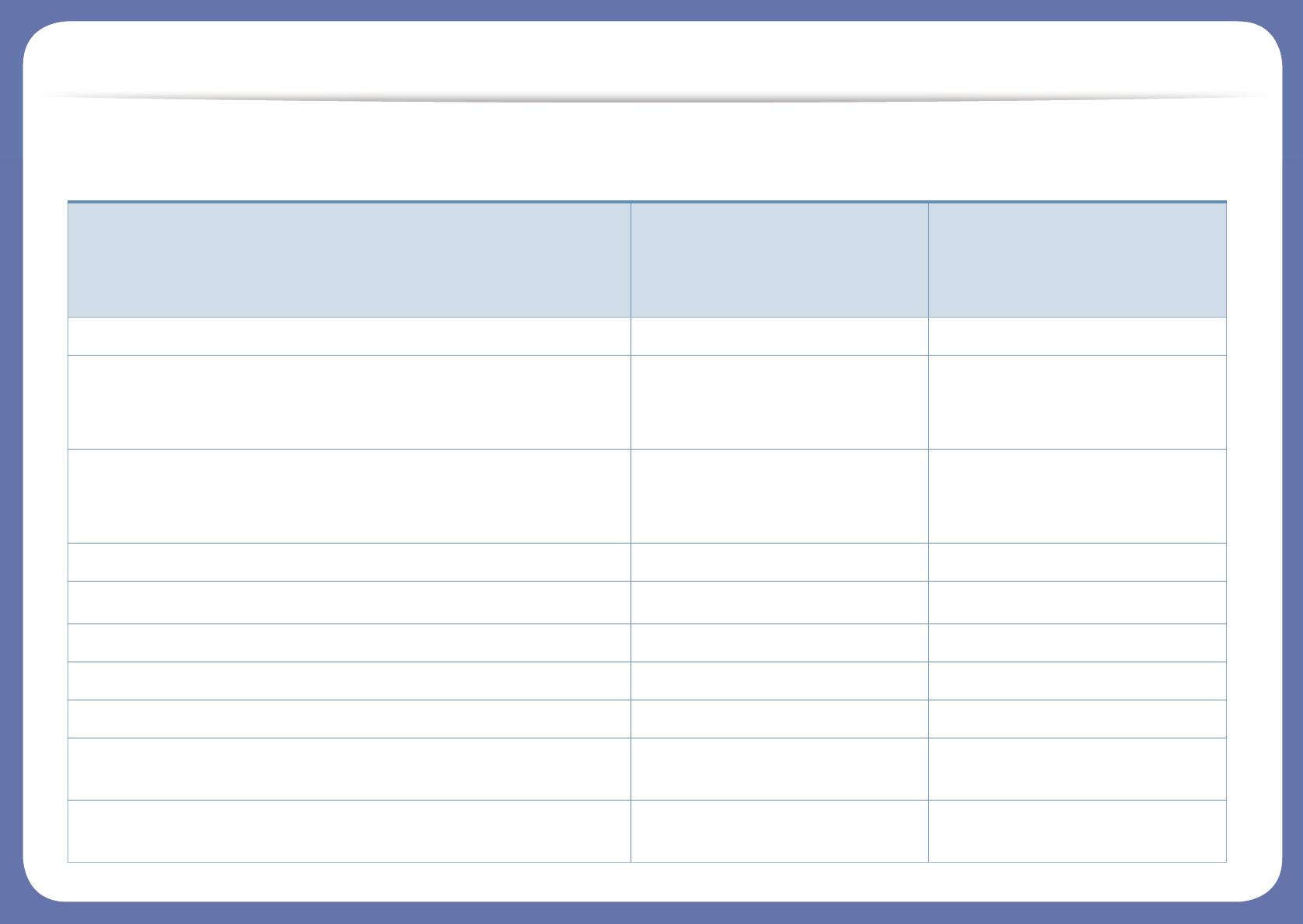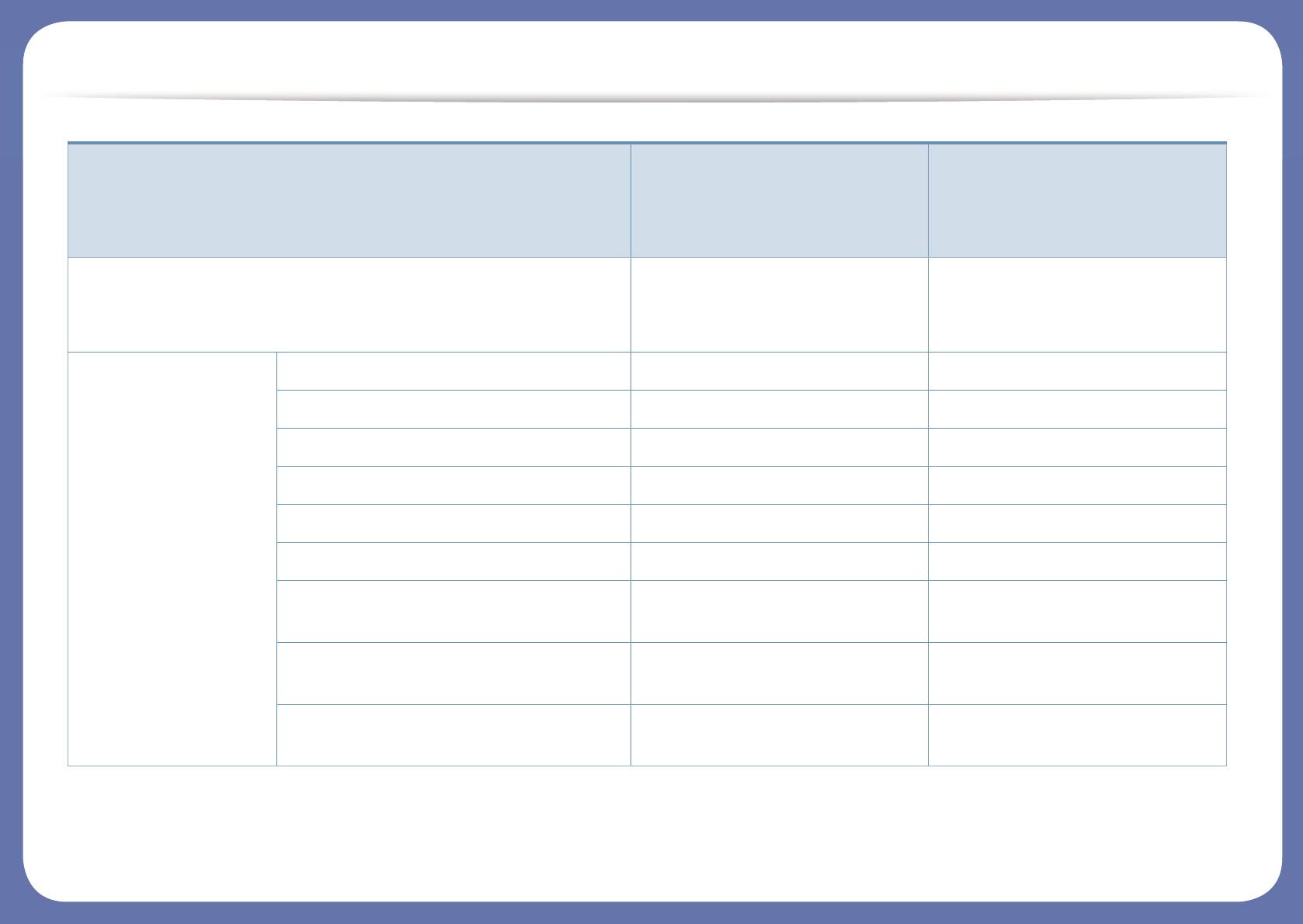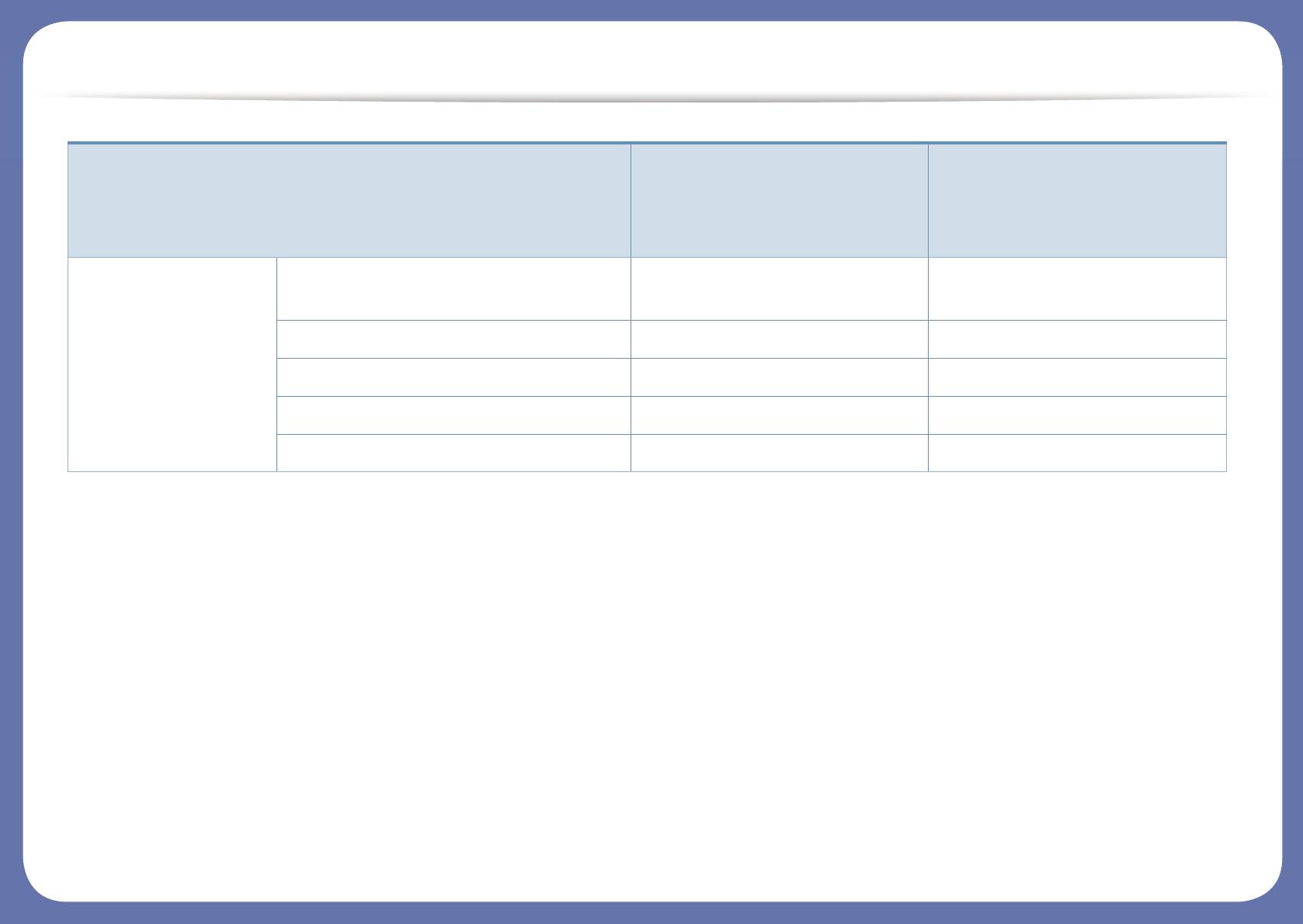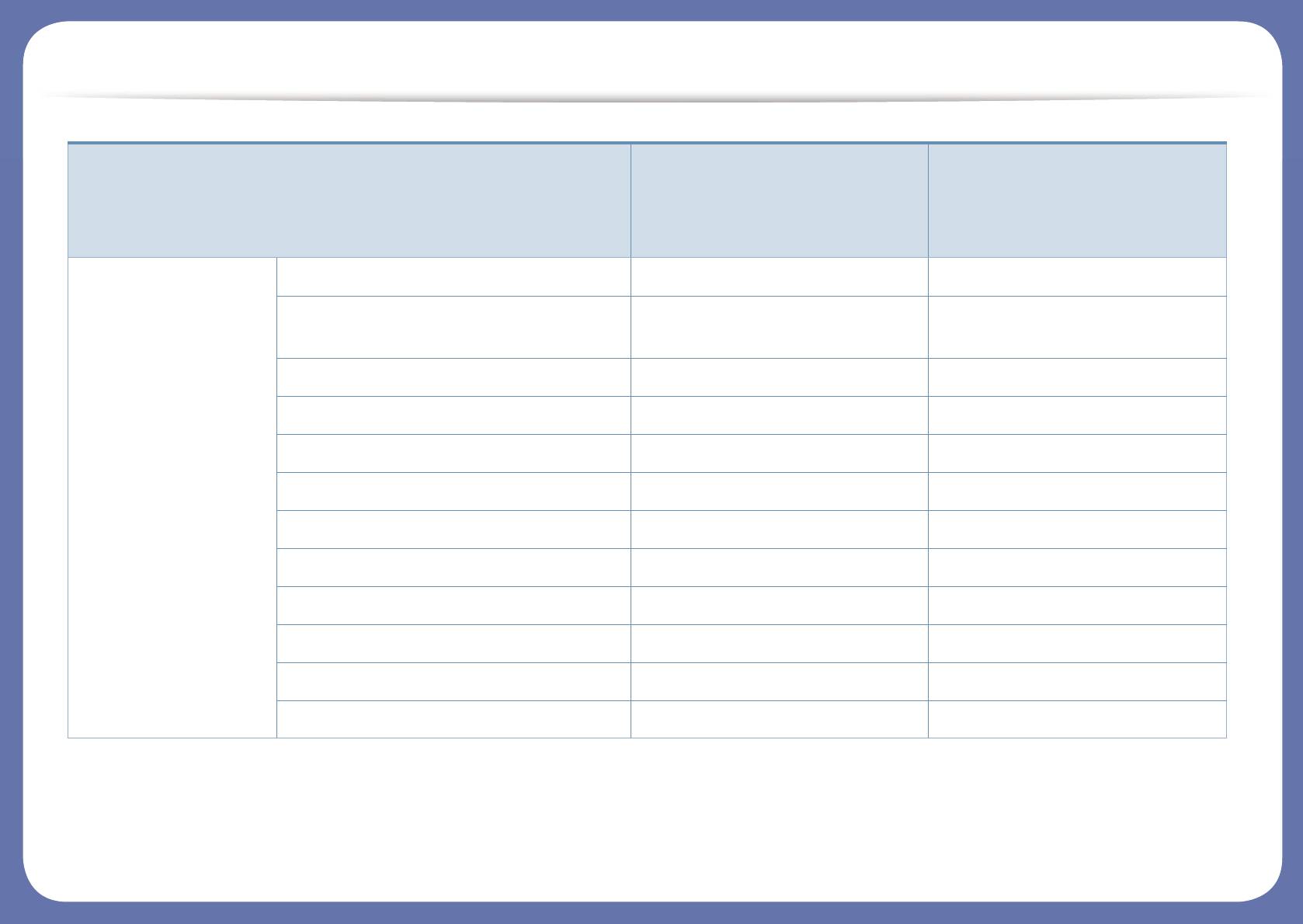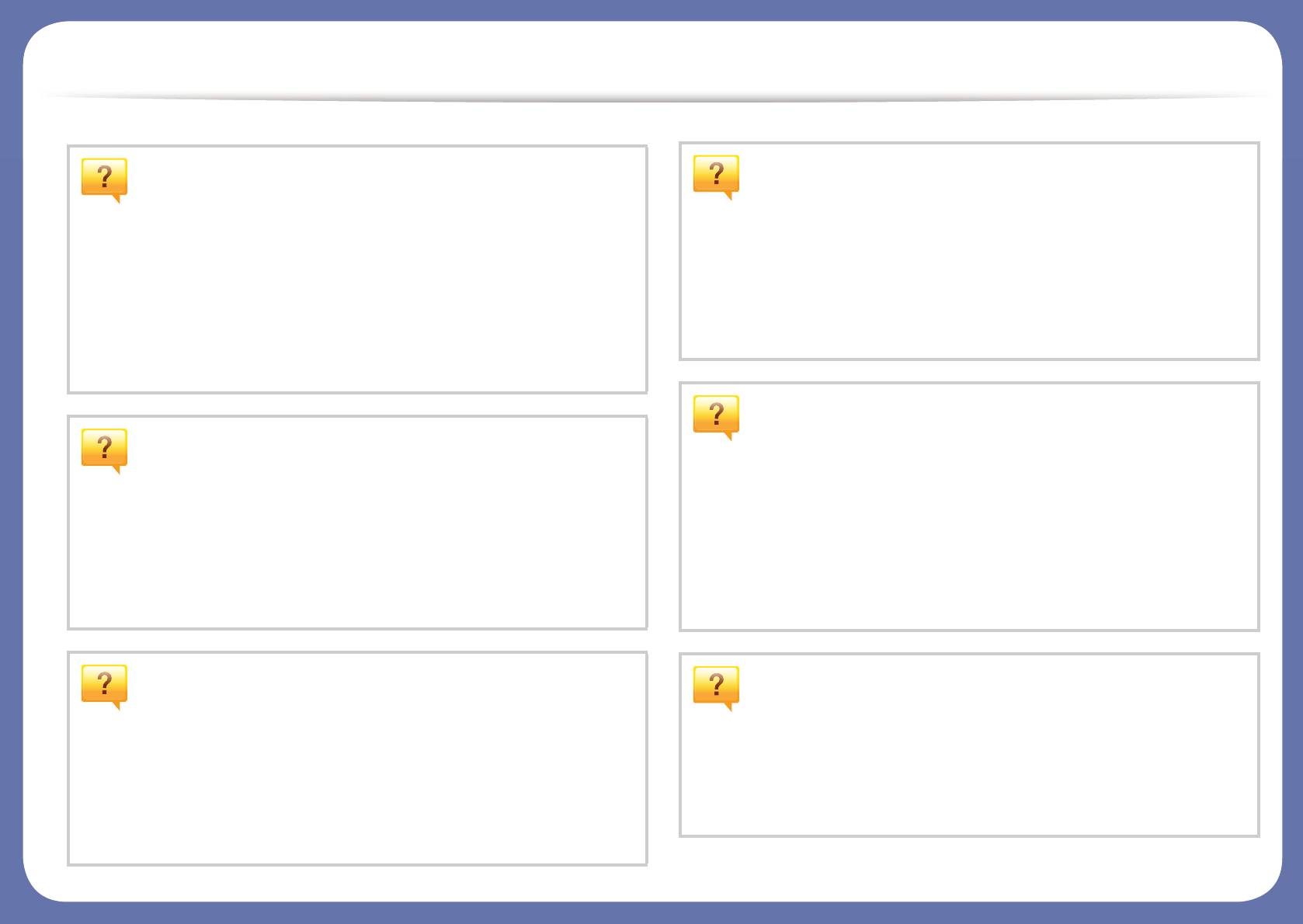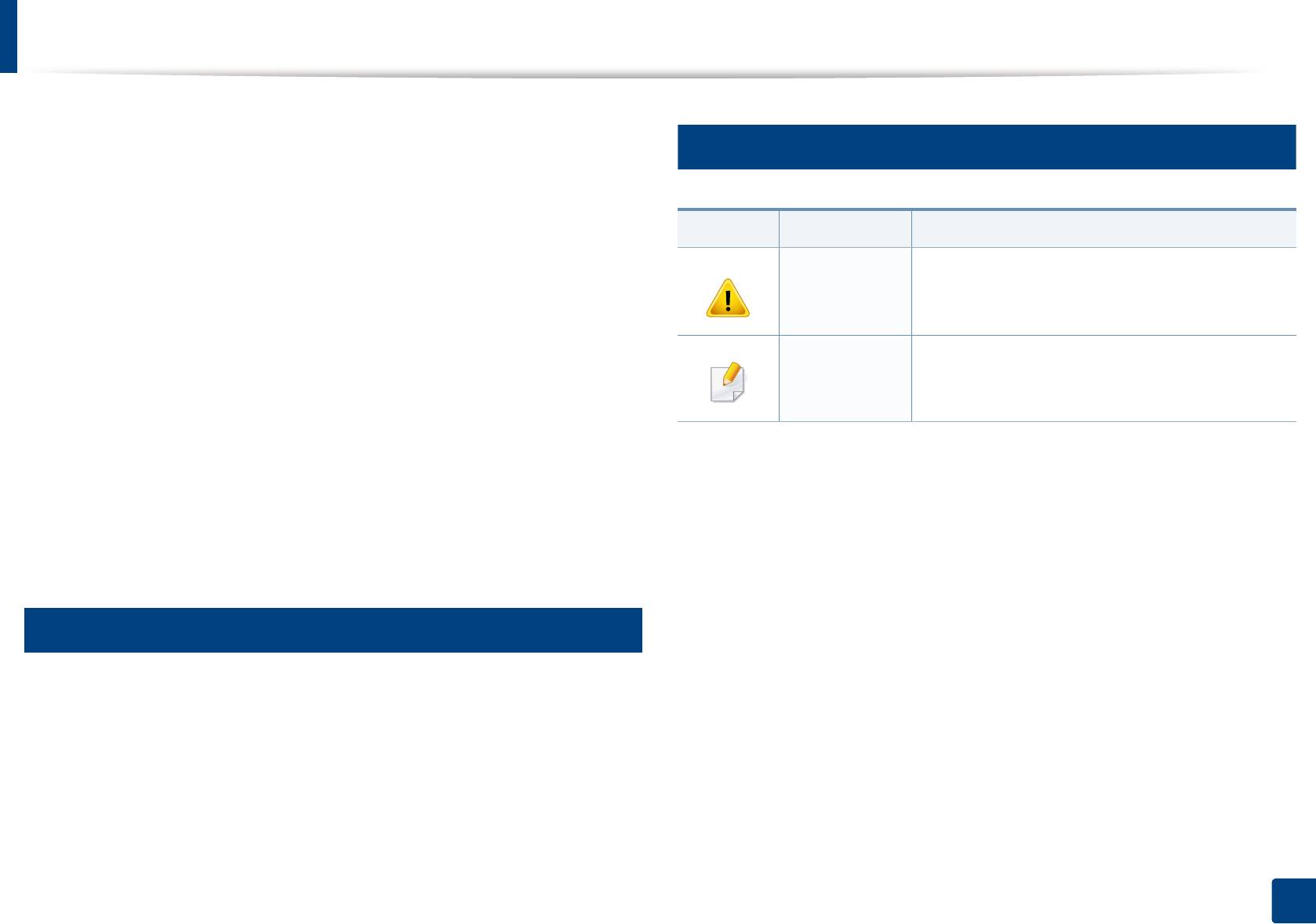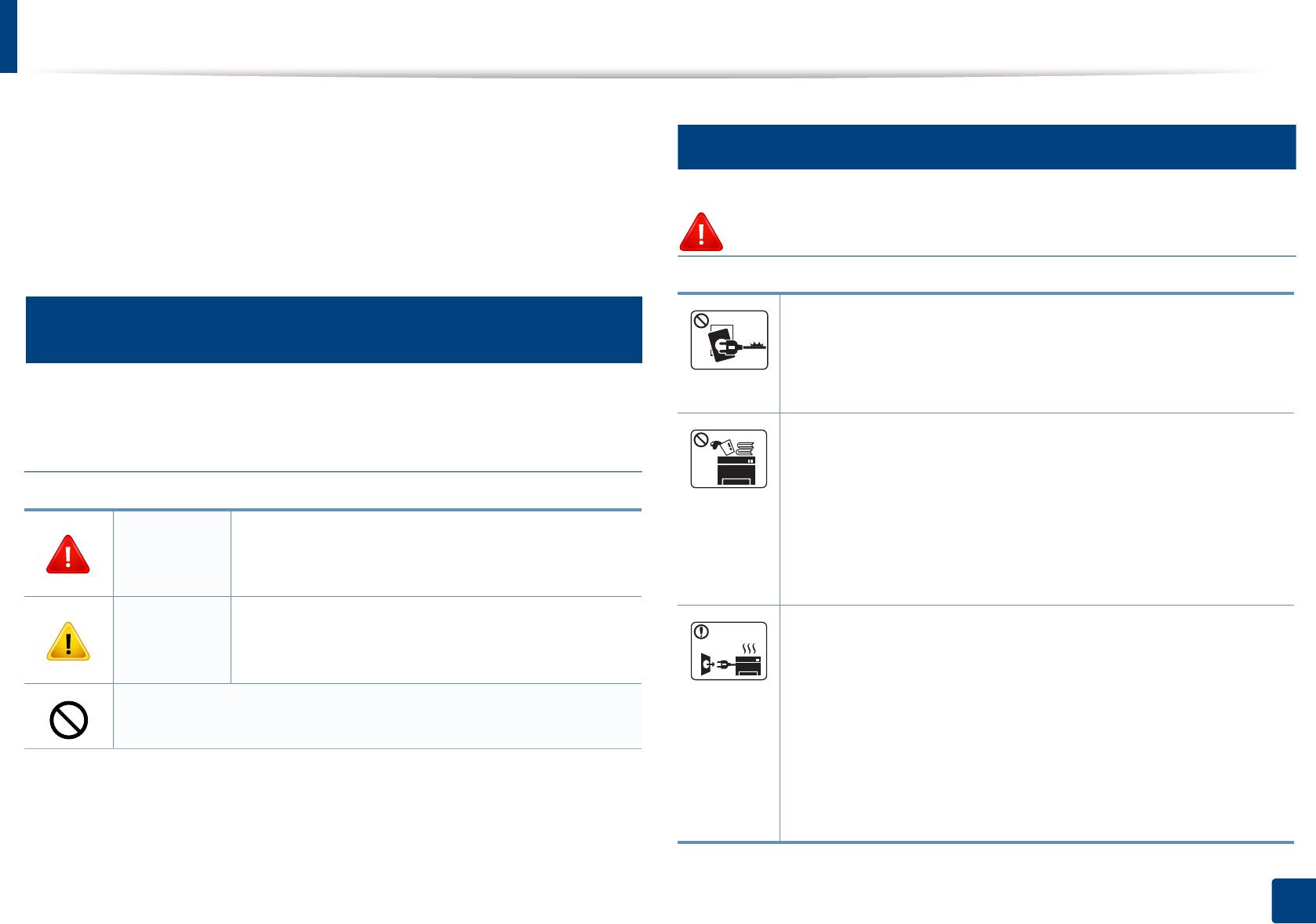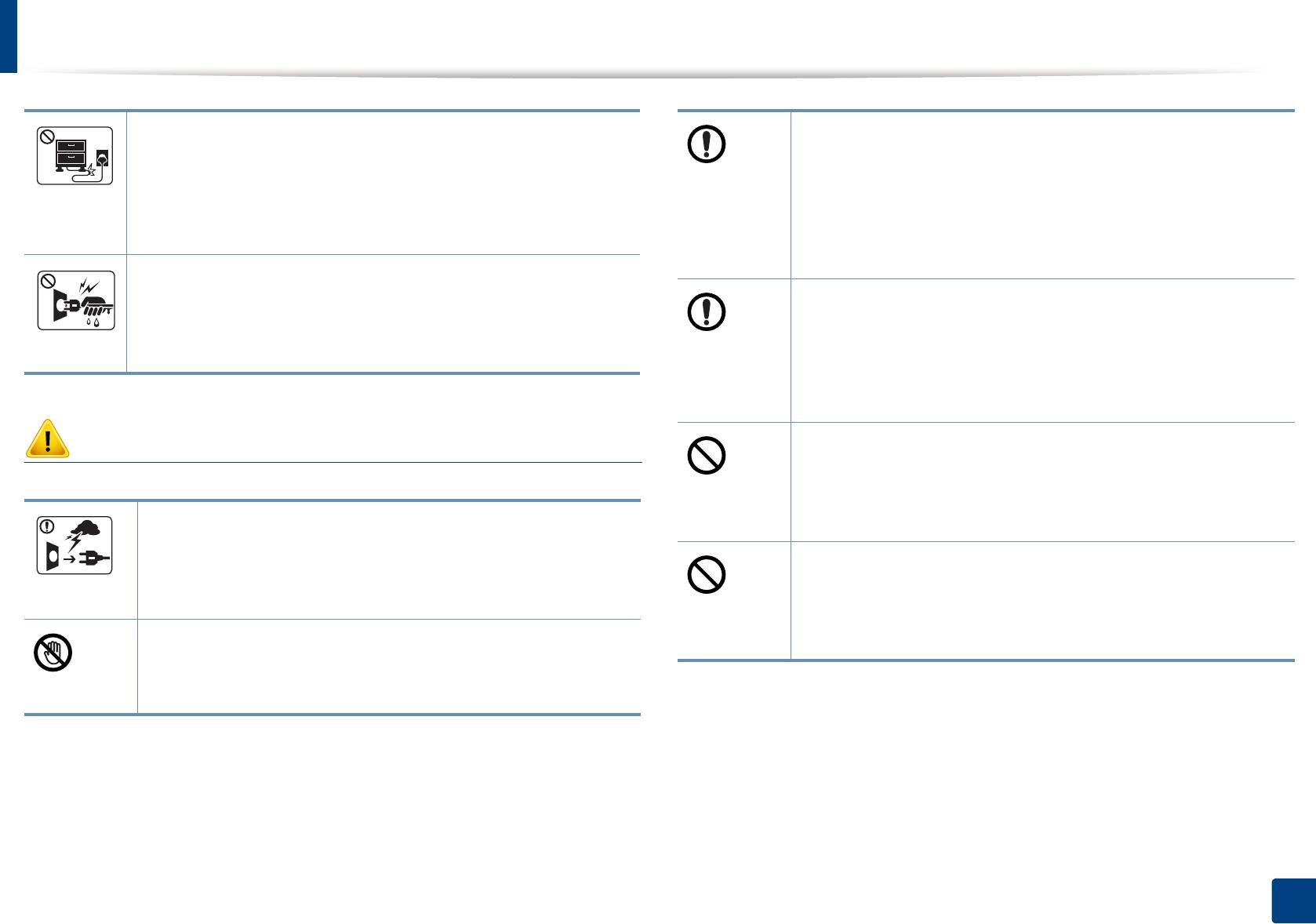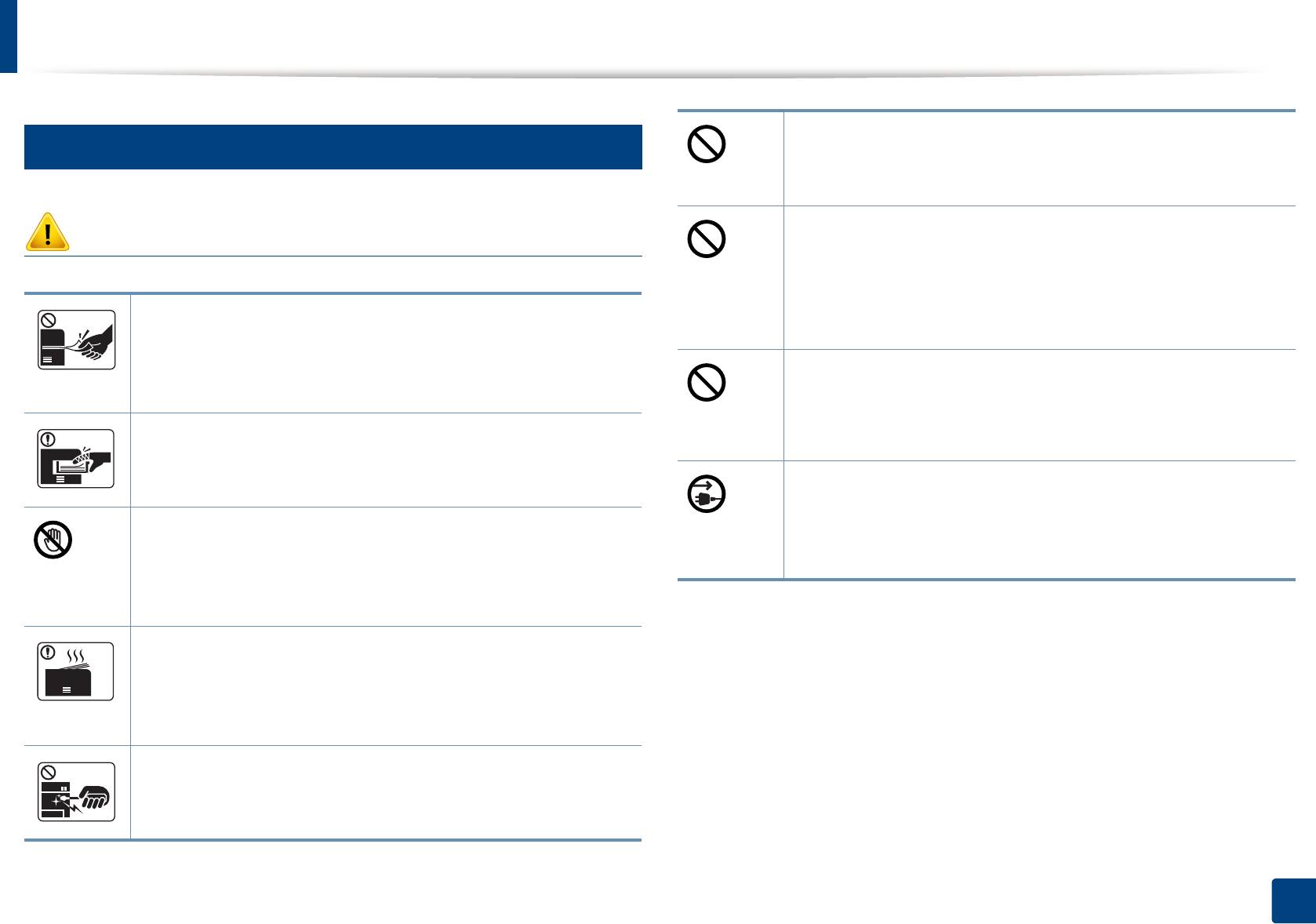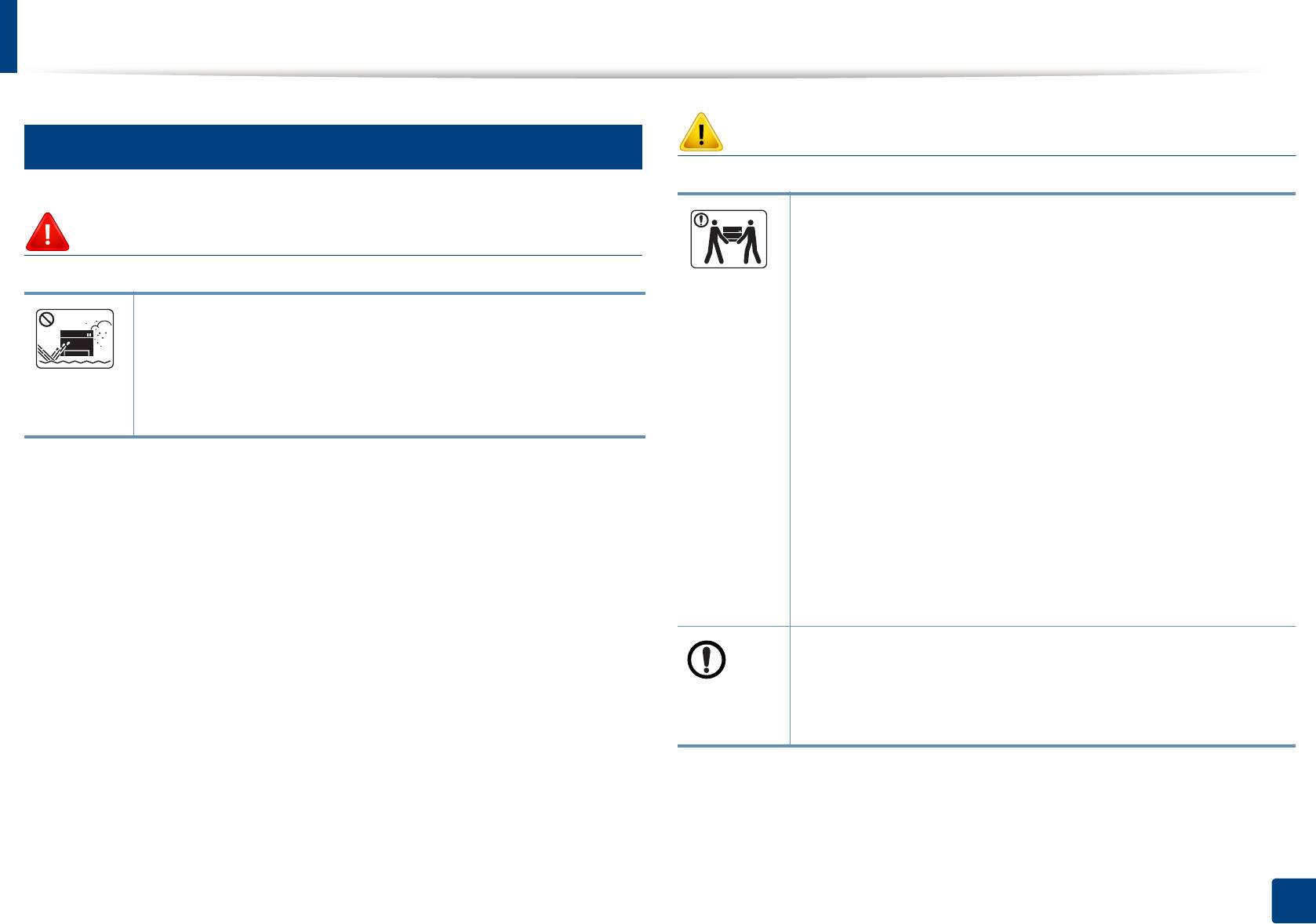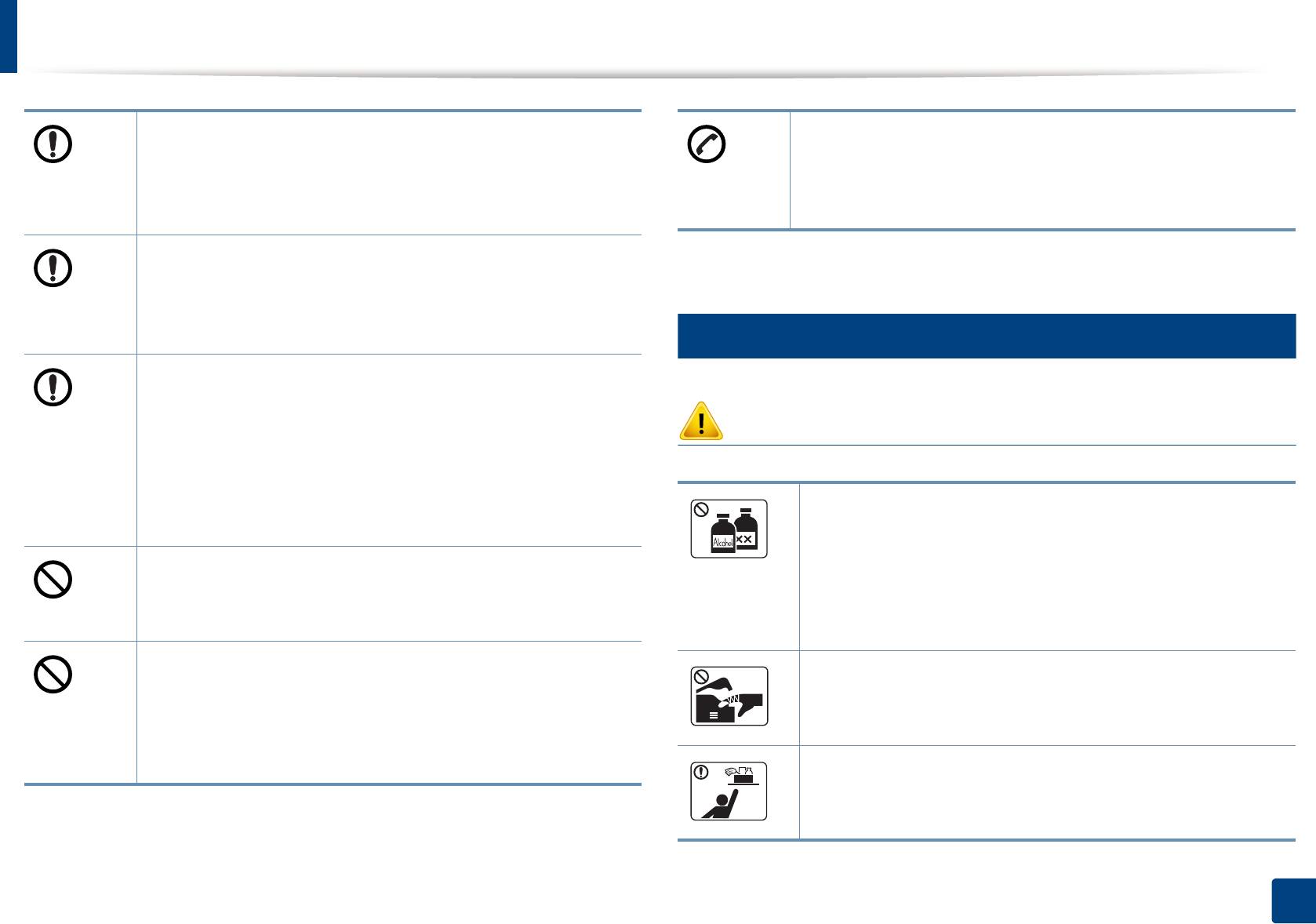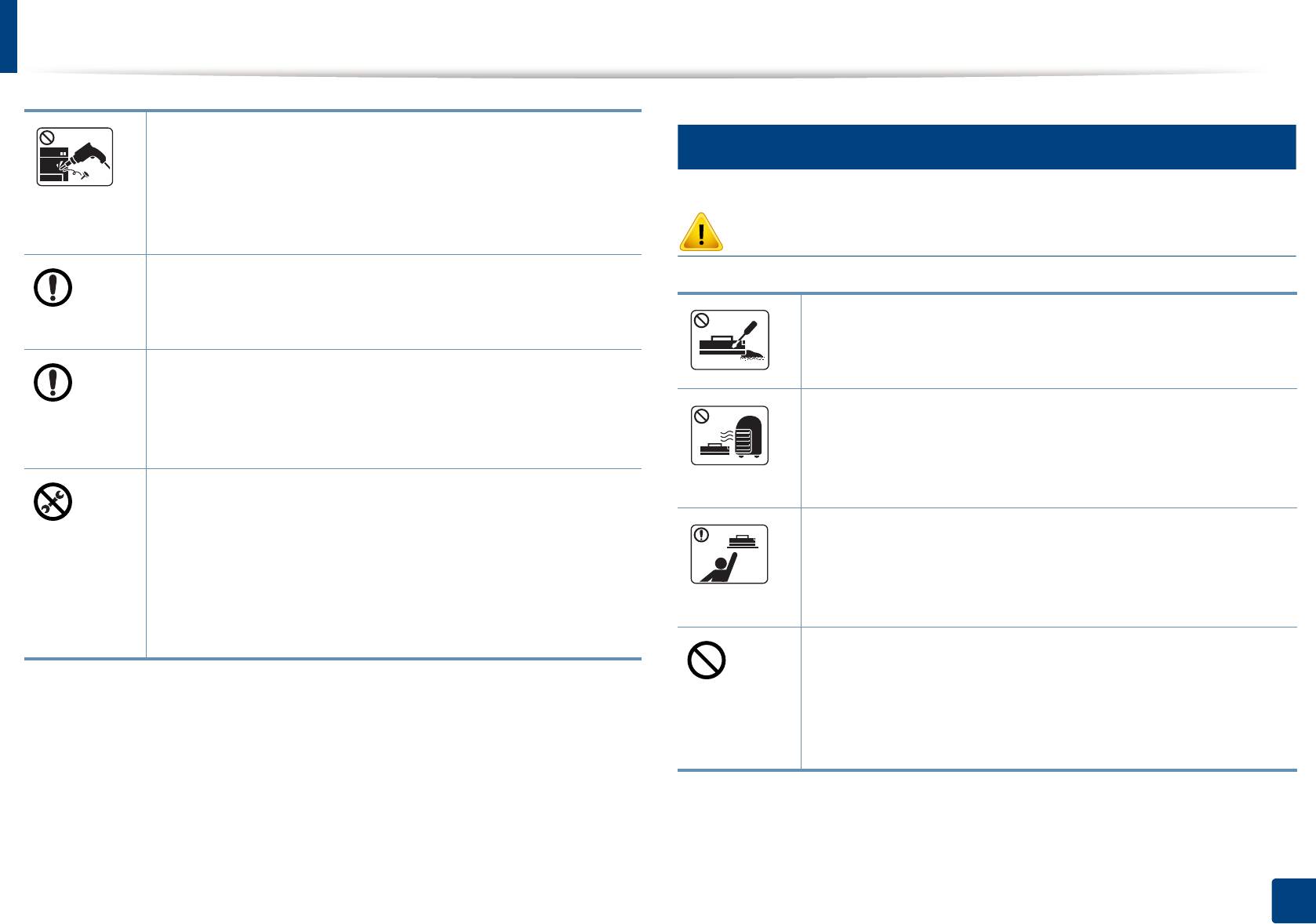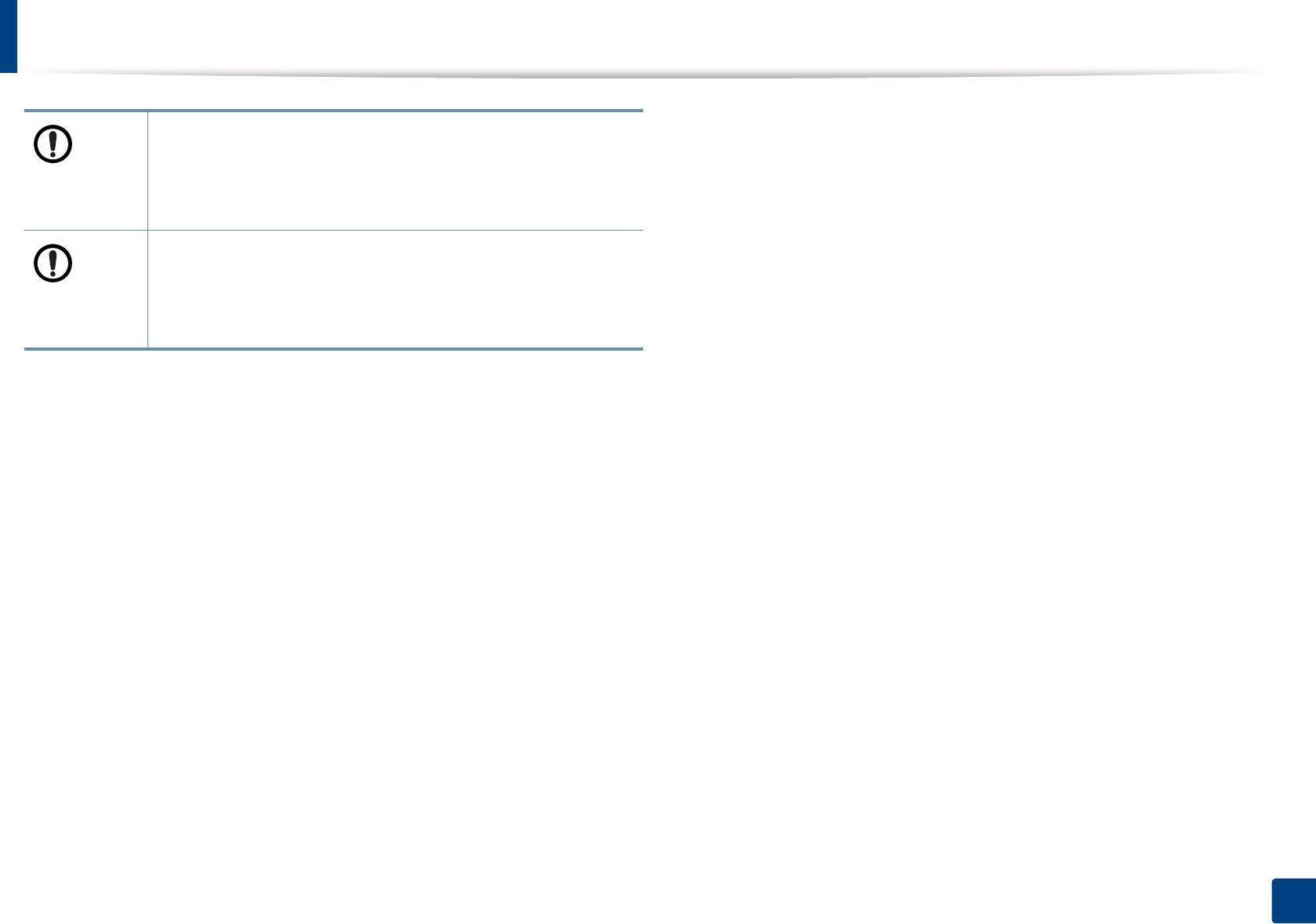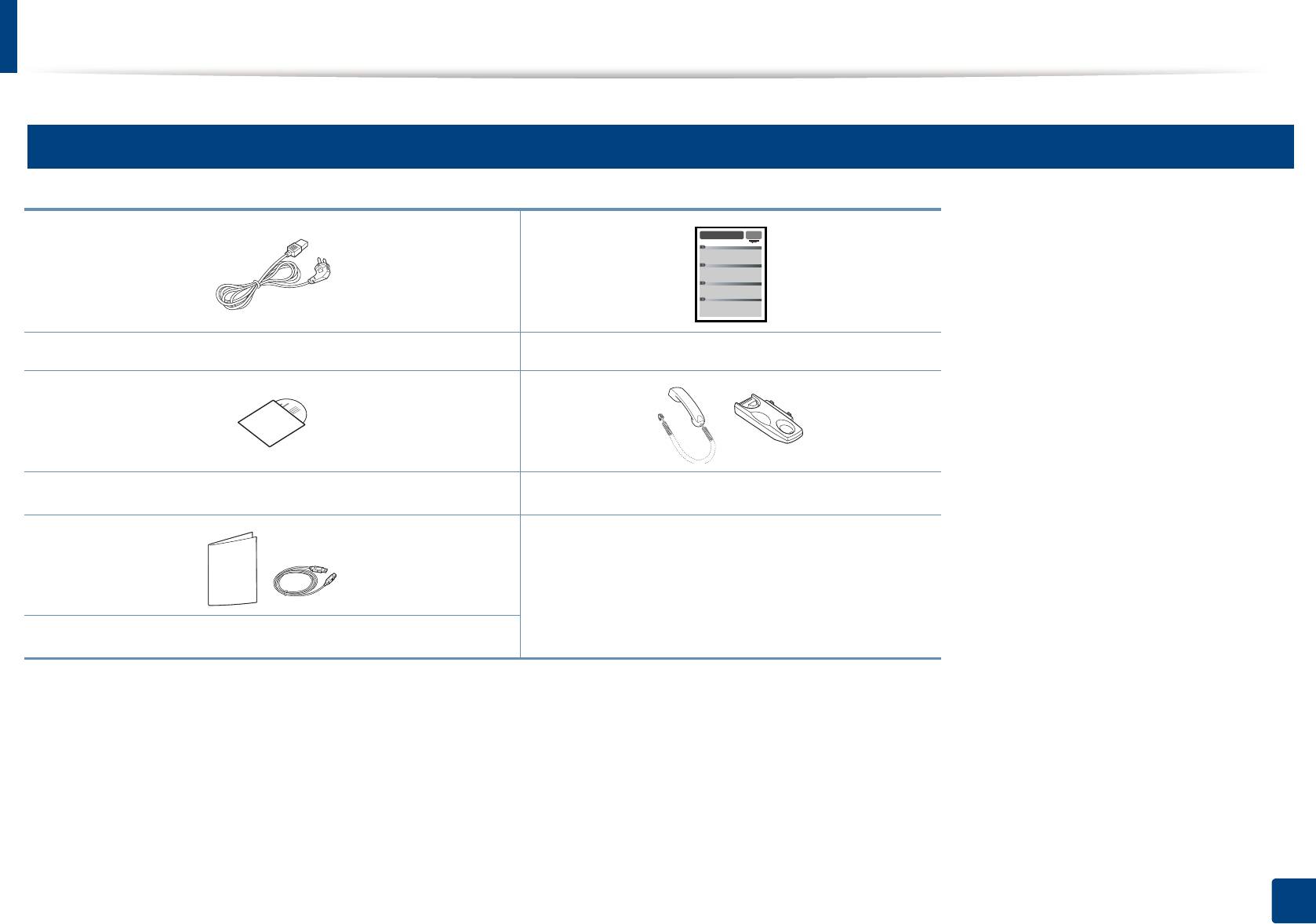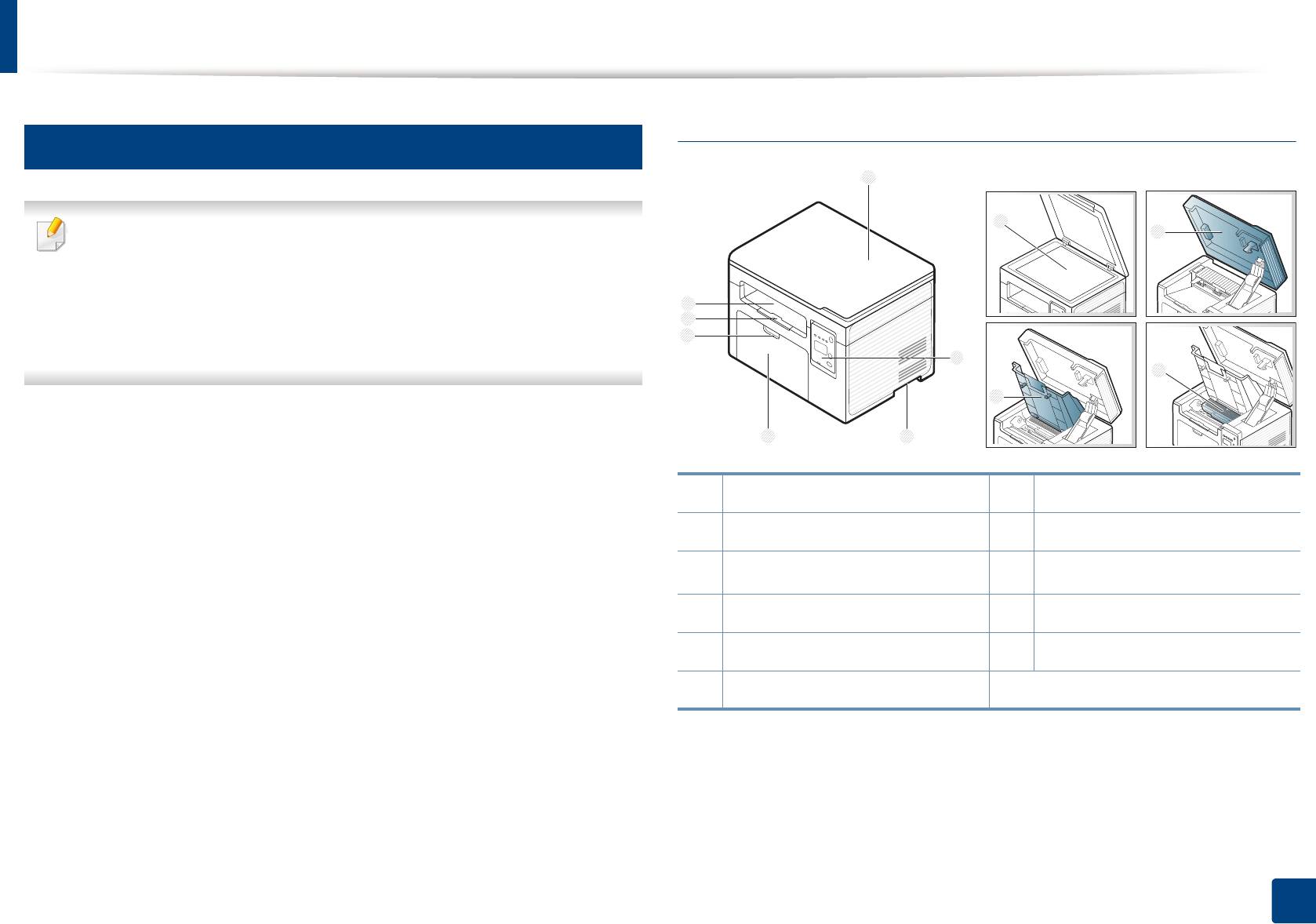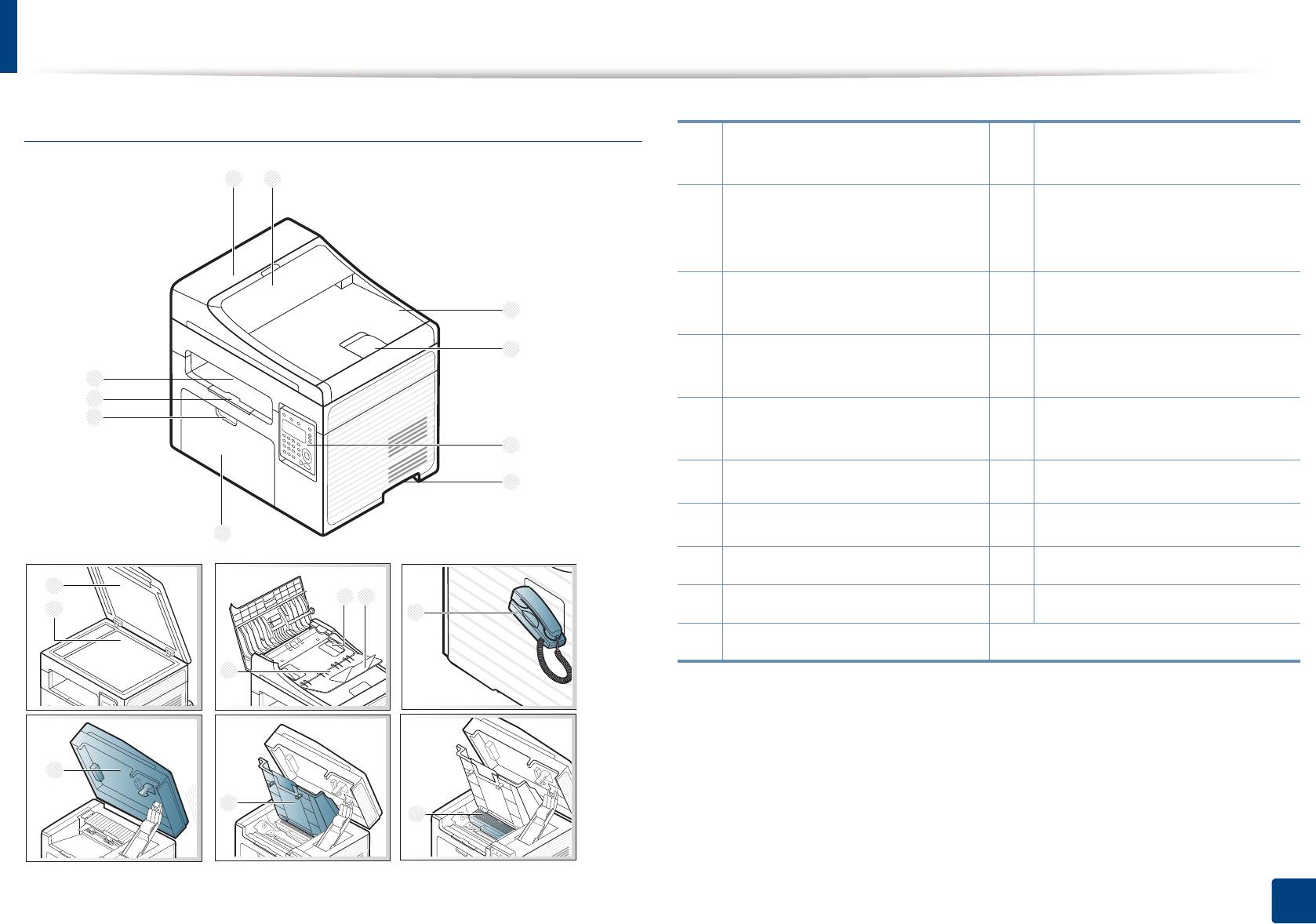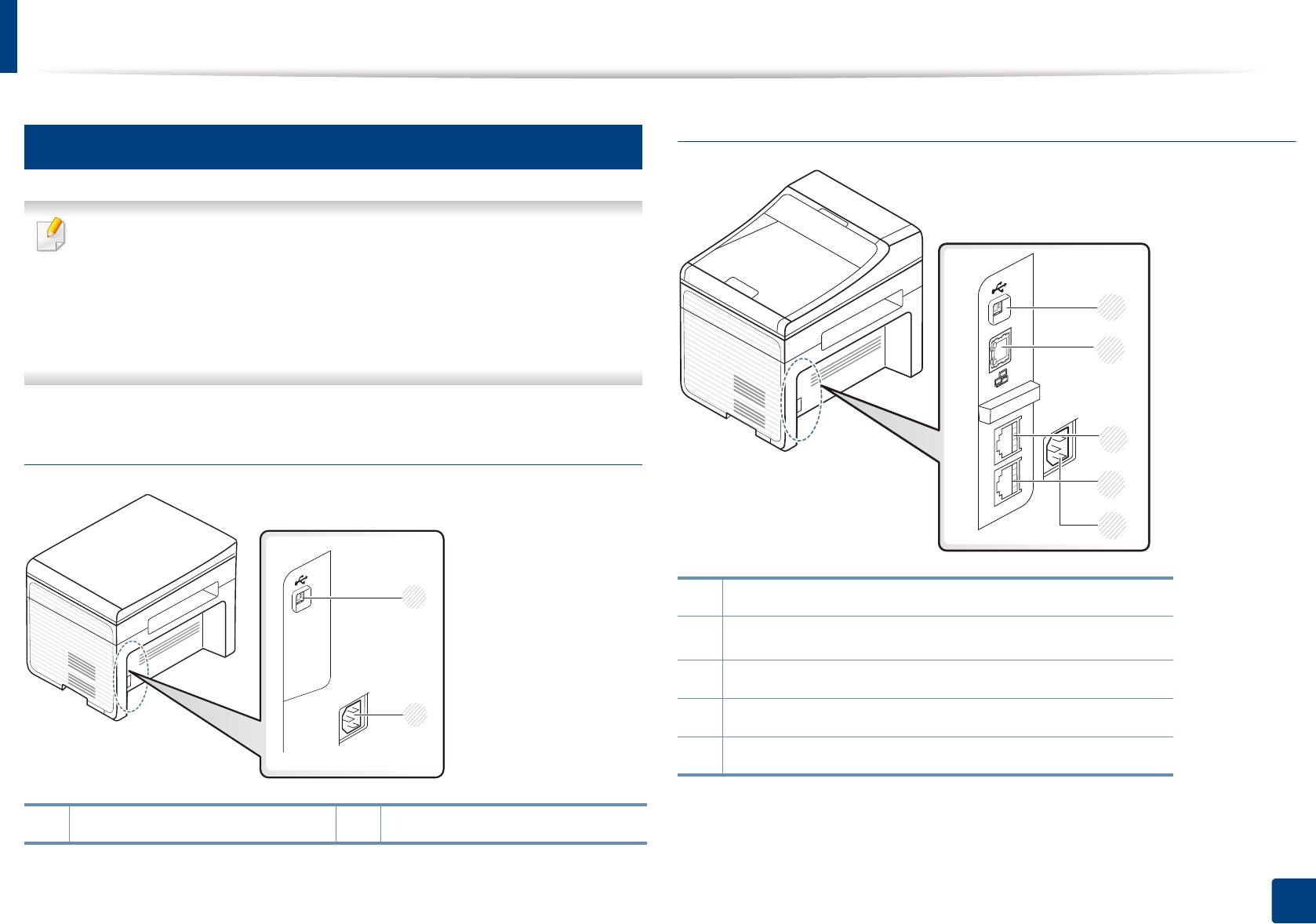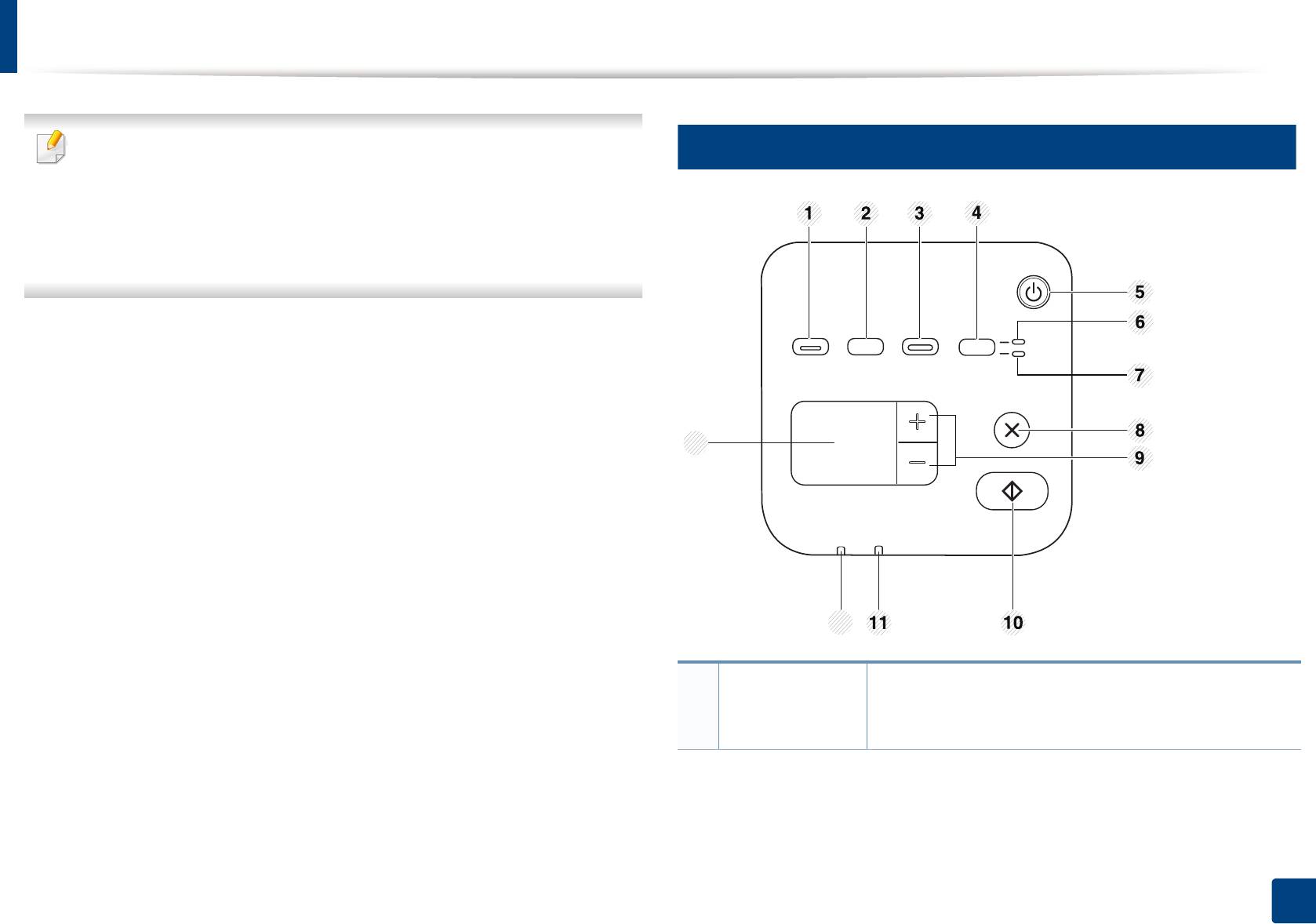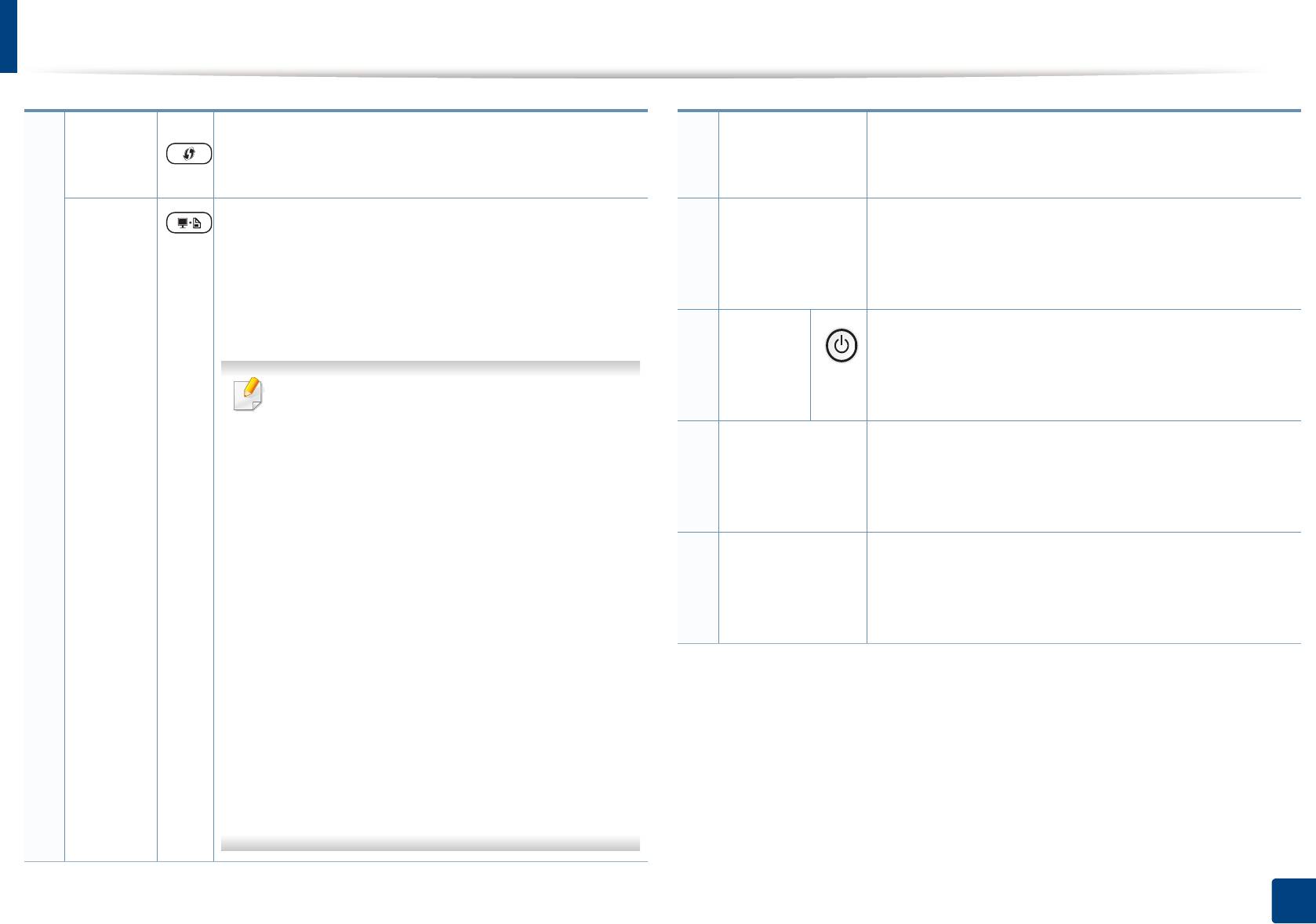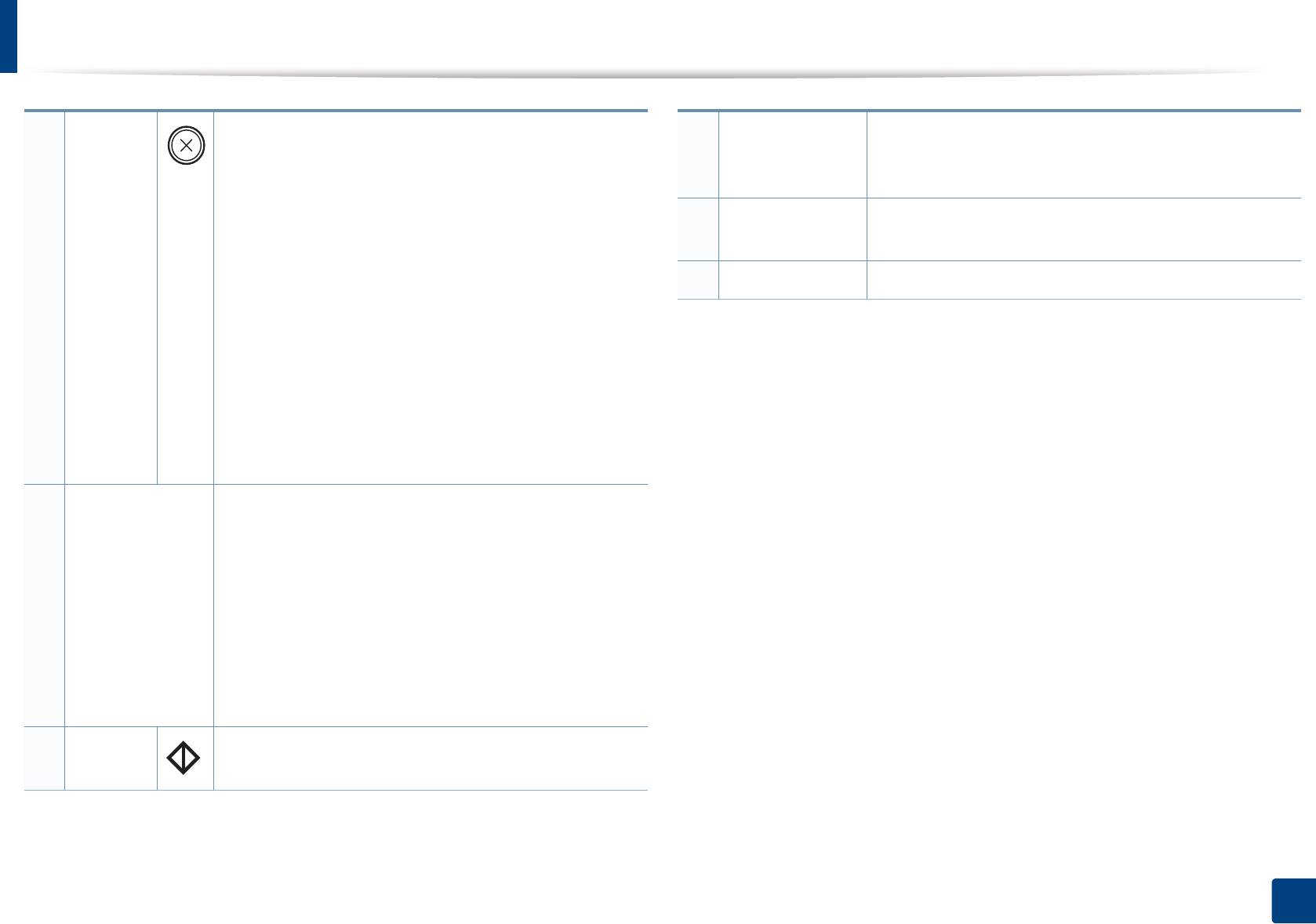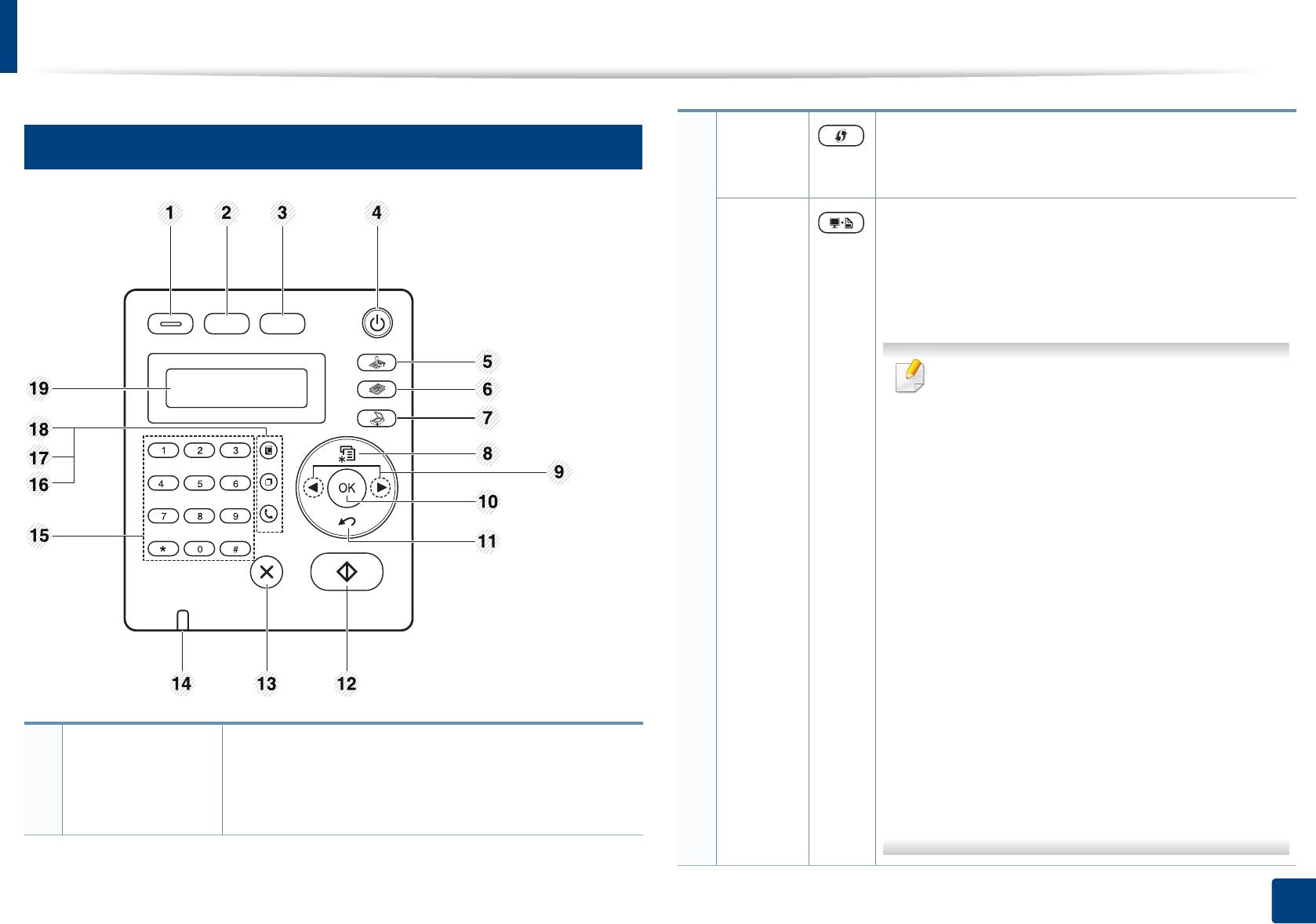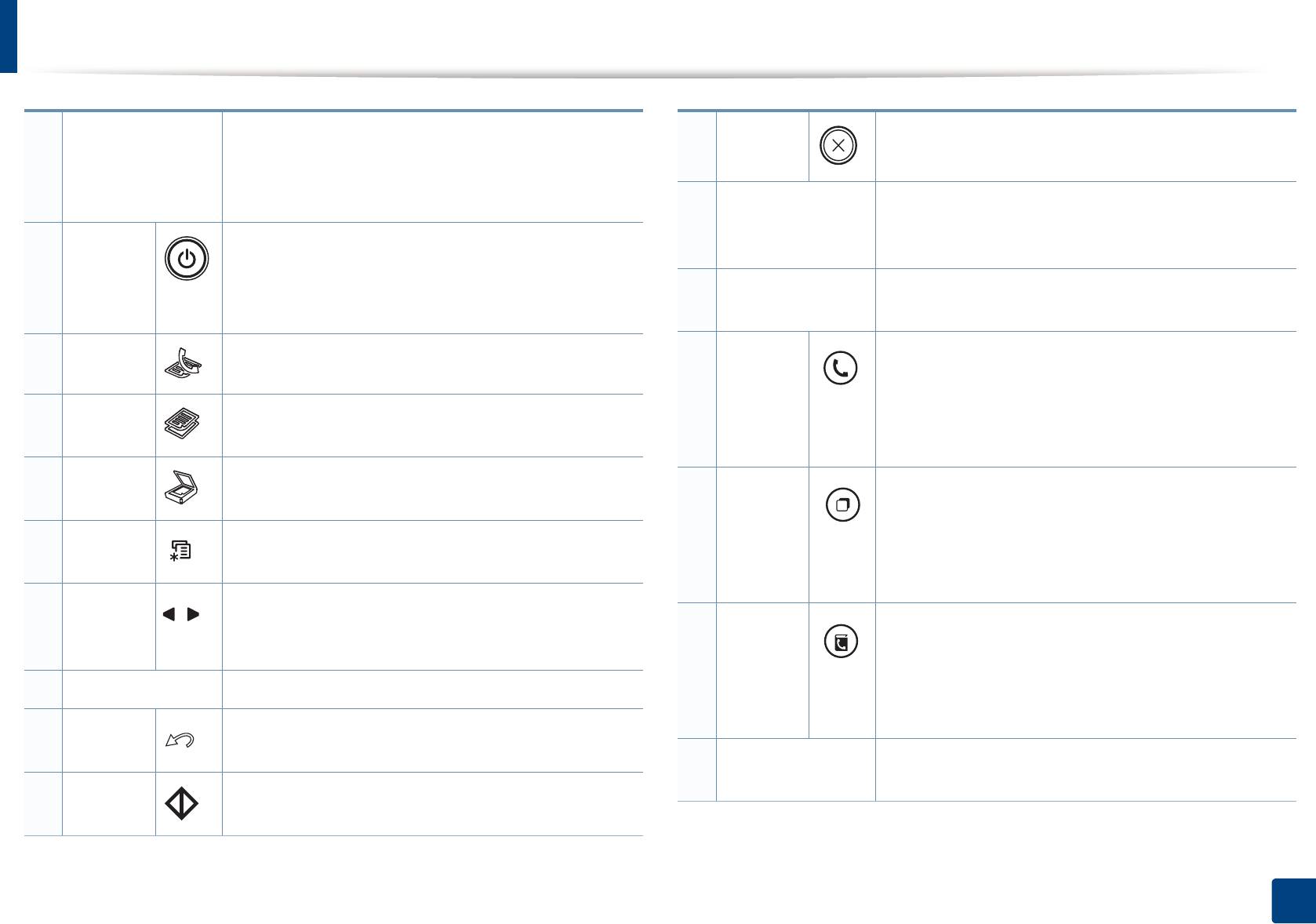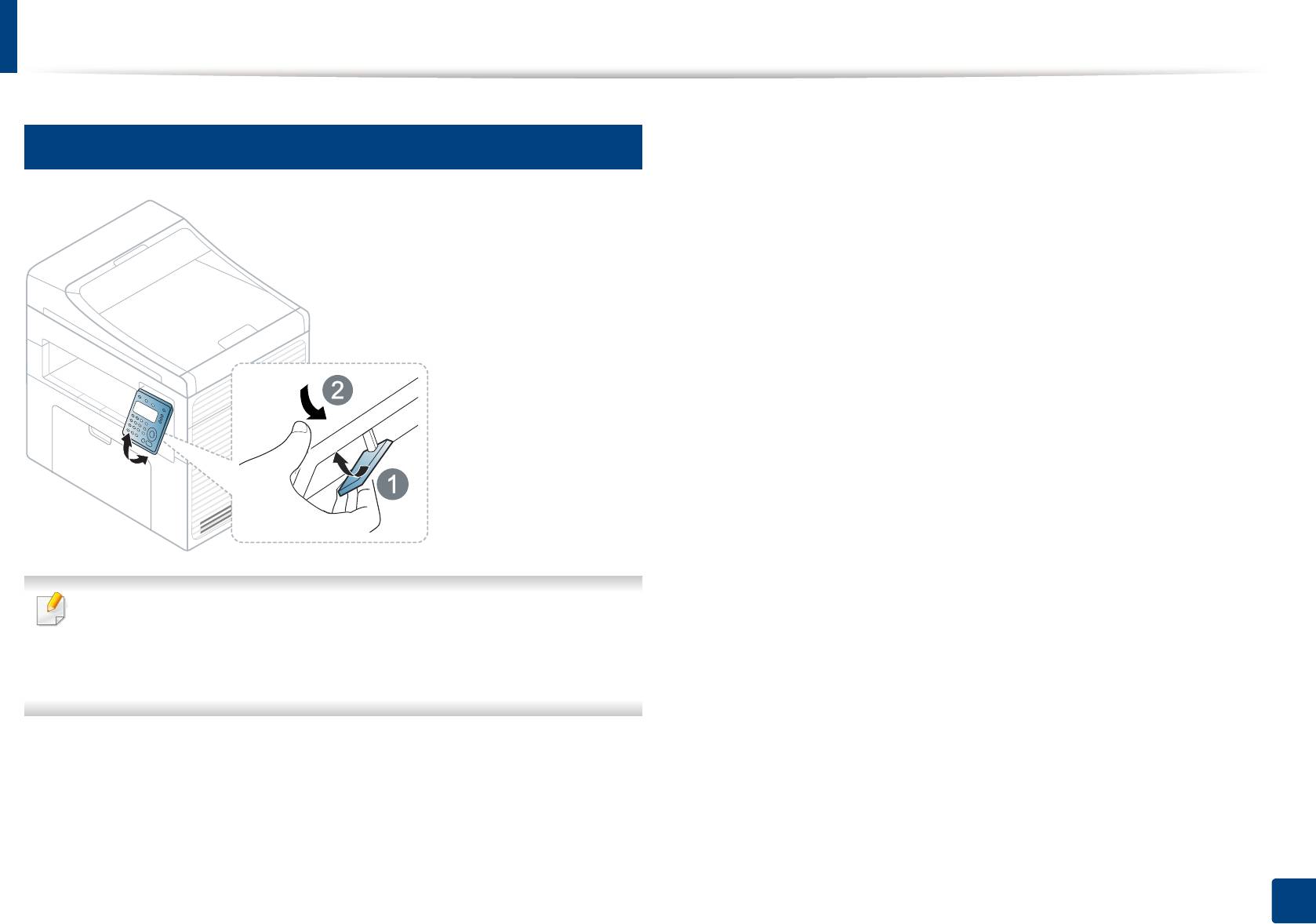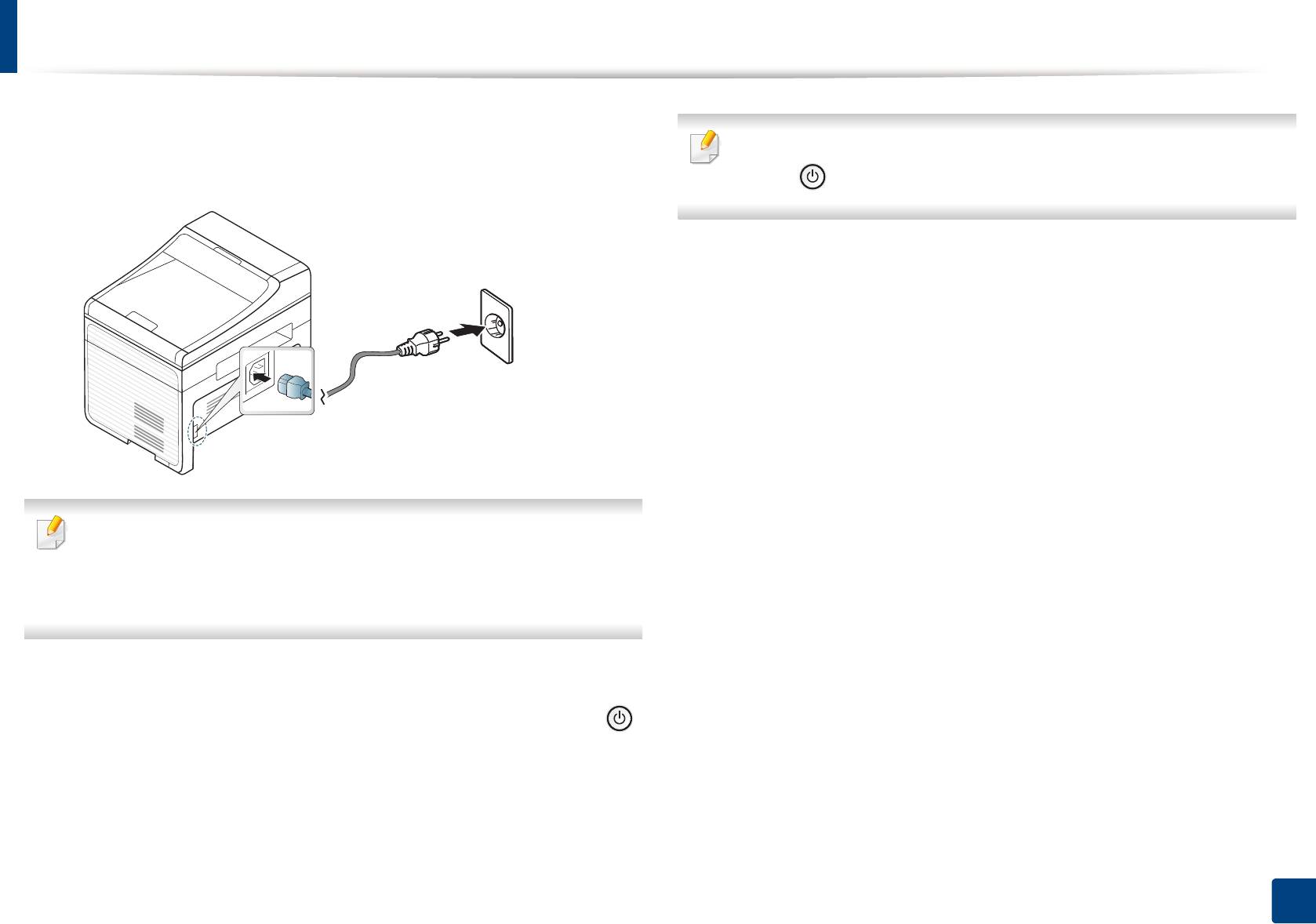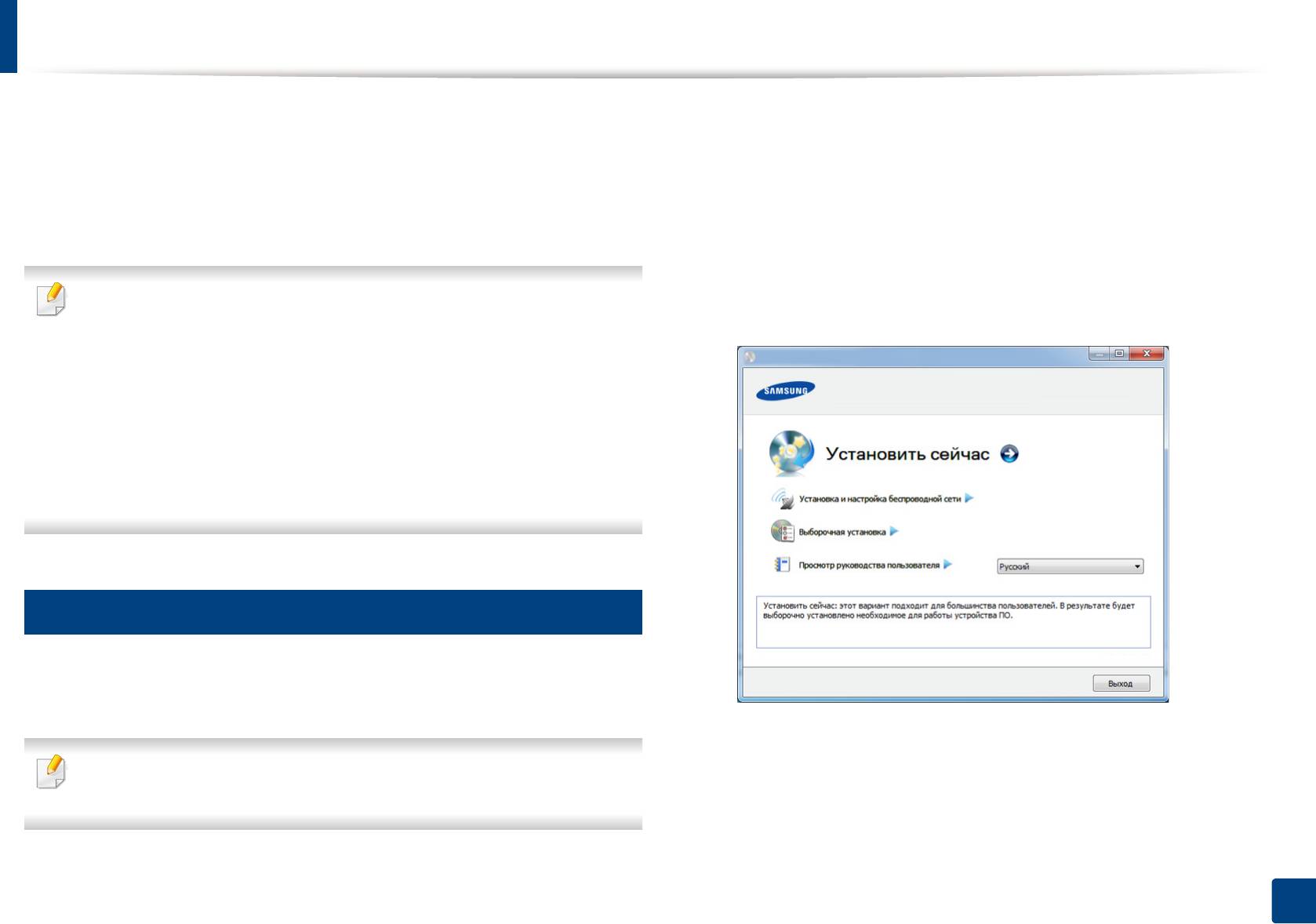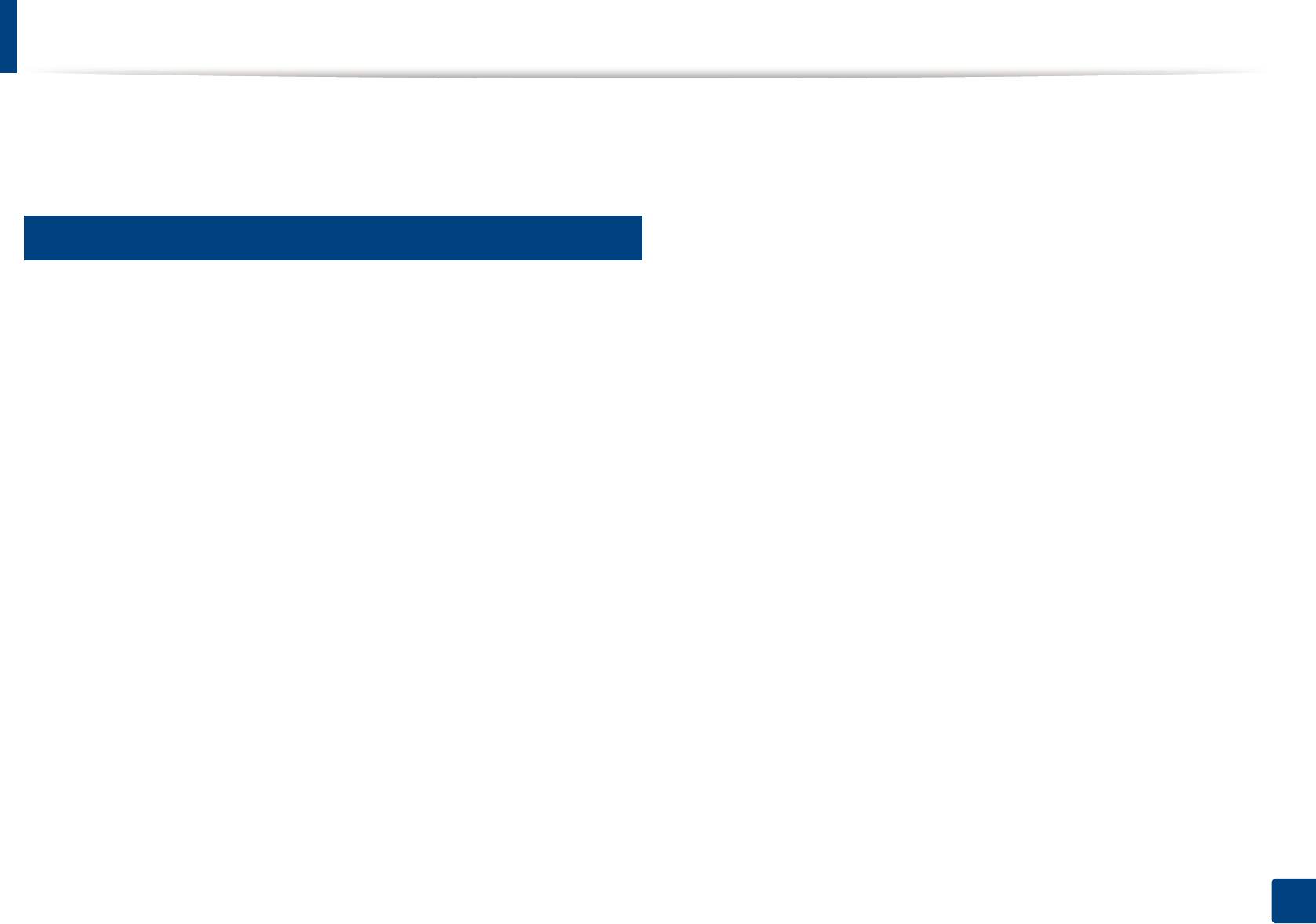Окончание поддержки: драйверы для принтеров в Windows 7, 8, 8.1, Server 2008, 2008R2.
HP больше не поддерживает эти драйверы принтеров с 1 ноября 2022 г. HP рекомендует обновить операционную систему до поддерживаемой версии. Подробнее
-
Contents
-
Table of Contents
-
Troubleshooting
-
Bookmarks
Quick Links
User’s Guide
User’s Guide
SCX-340x/340xW Series
SCX-340xF/340xFW Series
SCX-340xFH/340xHW Series
BASIC
BASIC
This guide provides information concerning installation, basic operation and
troubleshooting on windows.
ADVANCED
This guide provides information about installation, advanced configuration, operation and
troubleshooting on various OS environments.
Some features may not be available depending on models or countries.
Chapters
Summary of Contents for Samsung SCX-3405
Для ознакомления с инструкцией необходимо нажать на ссылку «ЗАГРУЗИТЬ», чтобы скачать pdf файл. Если есть кнопка «ПРОСМОТР», то можно просто посмотреть документ онлайн.
Для удобства, Вы можете сохранить данную страницу с файлом руководства по эксплуатации в свой список «избранное» прямо на сайте (доступно для зарегистрированных пользователей).
Смотрите инструкцию для похожих моделей:
Вы можете задать вопрос посетителям сайта по модели SAMSUNG SCX-3405. Если Вы являетесь её пользователем, то пожалуйста оставьте, по возможности развёрнутый отзыв:
Скачать файл PDF «Samsung SCX-3405 Инструкция по эксплуатации» (9.12 Mb)
Популярность:
18884 просмотры
Подсчет страниц:
331 страницы
Тип файла:
Размер файла:
9.12 Mb
Руководство пользователя
Руководство пользователя
SCX-340x/340xW Series
SCX-340xF/340xFW Series
SCX-340xFH/340xHW Series
КРАТКОЕ
КРАТКОЕ
В данном руководстве представлена информация по установке,
основным функциям и устранению неисправностей в системе Windows.
РАСШИРЕННОЕ
Данное руководство содержит информацию об установке, расширенной конфигурации,
эксплуатации, а также поиске и устранении неисправностей в различных операционных
системах.
Некоторые функции могут различаться в зависимости от модели и региона.
2
К
РАТ
КО
Е
Основные отправки факсимильных
1. Введение
сообщений 68
Ключевые преимущества 5
3. Обслуживание
Функции различных моделей 7
Полезная информация 14
Заказ расходных материалов и
О руководстве пользователя 15
дополнительных компонентов 74
Информация о безопасности 16
Доступные материалы 75
Обзор устройства 23
Доступные сменные компоненты 76
Обзор панели управления 27
Хранение картриджей 77
Включение устройства 33
Перераспределение тонера 79
Установка драйвера локально 34
Замена картриджа 81
Замена драйвера 35
Контроль срока службы расходных
материалов 83
Настройка предупреждения о низком
2. Обзор меню и базовая
содержании тонера 84
настройка
Чистка устройства 85
Советы по перемещению и хранению
Обзор меню 37
устройства 89
Основные параметры устройства 42
Материалы и лотки 44
4. Устранение неисправностей
Основные операции печати 56
Основные операции копирования 62
Рекомендации по предотвращению замятия
Базовые возможности сканирования 67
бумаги 91
3
К
РАТ
КО
Е
Устранение замятия документа 92
Удаление замятой бумаги 96
Описание индикаторов состояния 99
Сведения о сообщениях на дисплее 102
5. Приложение
Технические характеристики 108
Нормативная информация 118
Авторские права 133
1. Введение
В данной главе содержится информация, которую необходимо усвоить прежде, чем приступать к работе
с устройством.
• Ключевые преимущества 5
• Функции различных моделей 7
• Полезная информация 14
• О руководстве пользователя 15
• Информация о безопасности 16
• Обзор устройства 23
• Обзор панели управления 27
• Включение устройства 33
• Установка драйвера локально 34
• Замена драйвера 35
Ключевые преимущества
Экологическая безопасность
Удобство
• Для экономии тонера и бумаги устройство снабжено функцией
• Программа Easy Capture Manager позволяет печатать снимки
экопечати (см. «Экопечать» на стр. 60).
экрана, полученные нажатием кнопки Print Screen на клавиатуре
• В целях экономии бумаги можно распечатывать несколько страниц
(см. «Easy Capture Manager» на стр. 288).
на одном листе (см. «Использование дополнительных параметров
• Приложения Samsung Easy Printer Manager и Printing Status (или
печати» на стр. 242).
Smart Panel) предназначены для мониторинга и отображения
• Для экономии бумаги можно печатать на обеих сторонах листа
информации о состоянии устройства. Они позволяют выбрать
(функция двусторонней печати) (ручной) (см. «Использование
подходящие параметры работы (см. «Работа с приложением
дополнительных параметров печати» на ст
р. 242).
Samsung Printer Status» на стр. 299 или «Использование
• Данное устройство позволяет сэкономить электроэнергию,
программы Smart Panel» на стр. 301).
автоматически снижая ее потребление в режиме ожидания.
• Приложение AnyWeb Print помогает делать снимки экрана в
Win
dows Internet Explorer, а также обеспечивает удобный
Быстрая печать с высоким разрешением
предпросмотр, редактирование и печать изображений (см.
«Samsung AnyWeb Print» на стр. 289).
• Программа Smart Update позволяет регулярно проверять наличие
новых версий программного обеспечения и устанавливать их во
время установки драйвера. Данная функция доступна только в ОС
Windows.
• Если у вас есть доступ в Интернет, вы можете получить справку,
• Печать можно выполнять с разрешением до 1 200 x 1 200 тчк/дюйм
поддержку, драйверы устройства, ру
ководства и информацию о
(фактическое разрешение).
заказе материалов на веб—сайте www.samsung.com > ваш продукт
> Поддержка и загрузка.
• Быстрая печать по требованию.
-20 стр/мин для формата A4 или 21 стр/мин для формата Letter
при односторонней печати.
Ключевые преимущества
Широкий набор функций и поддержка
Поддержка разных методов настройки
множества приложений
беспроводной сети
• Поддержка разного формата бумаги (см. «Характеристики
материала для печати» на стр. 111).
• Использование кнопки WPS (Wi-Fi Protected Setup™)
• Печать водяных знаков: В документ можно добавлять различные
— Вы можете легко подключить устройство к беспроводной сети
надписи, например «Секретно» (см. «Использование
при помощи кнопки WPS на устройстве и точке доступа
дополнительных параметров печати» на стр. 242).
(беспроводном маршрутизаторе).
• Печать плакатов: Текст и изображения на каждой странице
• Использование USB-кабеля или сетевого кабеля
документа можно увеличить, распечатать на нескольких листах
— Вы можете подключить и использовать различные
бумаги и склеить (см. раздел «Использование допол
нительных
беспроводные сети посредством USB-кабеля или сетевого
параметров печати» на стр. 242).
кабеля.
• Печать можно выполнять из разных операционных систем (см.
• С помощью Wi-Fi Direct
«Системные требования» на стр. 114).
— Вы можете легко и удобно посылать файлы на пе
чать с ваших
• Устройство оснащено интерфейсом USB и(или) сетевым
мобильных устройств посредством функций Wi-Fi или Wi-Fi
интерфейсом.
Direct.
См. «Введение в методы настройки беспроводной сети.» на
стр. 164.
Функции различных моделей
Функции и комплектация устройств могут различаться в зависимости от модели и региона.
Операционная система
SCX-340xF Series
SCX-340x Series
SCX-340xFW Series
Операционная система
SCX-340xW Series
SCX-340xHW Series
SCX-340xFH Series
Windows ● ●
Macintosh ● ●
Linux ● ●
Unix
(●: поддерживаемая функция, пустое поле: неподдерживаемая функция)
Функции различных моделей
Программное обеспечение
SCX-340xF Series
SCX-340x Series
SCX-340xFW Series
Программное обеспечение
SCX-340xW Series
SCX-340xHW Series
SCX-340xFH Series
Драйвер принтера SPL ● ●
Драйвер принтера PCL
Драйвер принтера PS
a
Драйвер принтера XPS
● ●
Direct Printing Utility
Samsung Easy Printer
Параметры сканирования на ПК ● ●
Manager
Параметры режима Факс—ПК ●
Параметры устройств ● ●
Обзор приложения Samsung Printer Status ● ●
Smart Panel ● ●
AnyWeb Print ● ●
SyncThru™ Web Service ●
●
(Только для модели SCX-
(Только для моделей SCX-
340xW Series.)
340xFW/SCX-340xHW Series.)
Функции различных моделей
SCX-340xF Series
SCX-340x Series
SCX-340xFW Series
Программное обеспечение
SCX-340xW Series
SCX-340xHW Series
SCX-340xFH Series
SyncThru Admin Web Service ●
●
(Только для модели SCX-
(Только для моделей SCX-
340xW Series.)
340xFW/SCX-340xHW Series.)
Драйвер Easy Eco ● ●
Факс Samsung Network PC Fax ●
Сканировать Драйвер печати Twain ● ●
Драйвер сканирования WIA ● ●
Средство сканирования Samsung ● ●
SmarThru 4
SmarThru Office ● ●
a. Драйвер XPS поддерживается только в системе Windows. Его можно загрузить с веб—сайта Samsung(www.samsung.com)
(●: поддерживаемая функция, пустое поле: неподдерживаемая функция)
Функции различных моделей
Различные функции
SCX-340xF Series
SCX-340x Series
SCX-340xFW Series
Функции
SCX-340xW Series
SCX-340xHW Series
SCX-340xFH Series
Высокоскоростной интерфейс USB 2.0 ● ●
Интерфейс проводной локальной сети Ethernet 10/100 Base
●
TX
(Только для моделей SCX-
340xFW/SCX340xHW Series.)
a
Беспроводной сетевой интерфейс 802.11b/g/n
●
●
(Только для модели SCX-340xW
(Только для моделей SCX-
Series.)
340xFW/SCX340xHW Series.)
Экопечать (Панель управления) ● ●
b
Дуплексная (двусторонняя) печать (в ручном режиме)
● ●
Интерфейс USB-памяти
Модуль памяти
Запоминающее устройство (жесткий диск)
Дуплексный автоподатчик (дуплексное устройство
автоматической подачи документов)
Автоподатчик (устройство автоматической подачи
●
документов)
Функции различных моделей
SCX-340xF Series
SCX-340x Series
SCX-340xFW Series
Функции
SCX-340xW Series
SCX-340xHW Series
SCX-340xFH Series
Телефонная трубка ●
(Только для моделей SCX-
340xFH/SCX-340xHW Series.)
Факс Отпр.нескольк. ●
Отлож. отправ. ●
Приор. отправ. ●
Двусторонняя отправка
Безопас. прием ●
Дупл. печать
Отправить/получить пересланный
●
факс
Отправить/получить пересланное эл.
письмо
Отправить/получить пересланный
сервер
Функции различных моделей
SCX-340xF Series
SCX-340x Series
SCX-340xFW Series
Функции
SCX-340xW Series
SCX-340xHW Series
SCX-340xFH Series
Сканировать Сканирование в программу
электронной почты
Сканирование на сервер SMB
Сканирование на сервер FTP
Двустороннее сканирование
Сканировать на ПК ● ●
Функции различных моделей
SCX-340xF Series
SCX-340x Series
SCX-340xFW Series
Функции
SCX-340xW Series
SCX-340xHW Series
SCX-340xFH Series
Копирование Копирование удостоверений ● ●
Копирование с уменьшением или
●
увеличением
Сортировка ●
Плакат ●
Клонирование ●
Книга
2/4 копии/стр. ●
Настройка фона ● ●
Сдвиг полей
Стирание по краю
Усил. от. сер.
Двустороннее копирование
a. Для некоторых стран платы беспроводной сети могут быть недоступны. В некоторых странах доступны только сети 802.11 b/g. Свяжитесь с местным
представителем компании Samsung или обратитесь в магазин, в котором было приобретено устройство.
b. Только для ОС Windows.
(●: поддерживаемая функция, пустое поле: неподдерживаемая функция)
Полезная информация
Устройство не печатает.
Произошло замятие бумаги.
• Откройте очередь печати и удалите документ из списка
• Откройте и закройте блок санирования (см. «Вид
на печать (см. «Отмена задания печати» на стр. 57).
спереди» на стр. 24).
• Удалите драйвер и установите его повторно (см.
• См. указания по устранению замятия бумаги в данном
«Установка драйвера локально» на стр. 34).
руководстве, а затем выполните соответствующую
процедуру устранения проблемы (см. «Удаление
• Выберите данное устройство устройством по
замятой бумаги» на стр. 96).
умолчанию в ОС Windows (см. «Выбор устройства по
умолчанию» на стр. 241).
Нечеткая печать.
Где можно приобрести дополнительные
• Низкий уровень тонера или неравномерное его
компоненты и расходные материалы?
распределение в картридже. Встряхните картридж (см.
«Перераспределение тонера» на стр. 79).
• Задайте вопрос поставщику или продавцу техники
Samsung.
• Выберите другое разрешение печати (см. «Доступ к
настройкам печати» на стр. 58).
• Посетите страницу www.samsung.com/supplies.
Выберите ваш регион и страну, чтобы просмотреть
• Замените картридж с тонером (см. «Замена
соответствующую информацию по обслуживанию.
картриджа» на стр. 81).
Индикатор состояния мигает или светится
Откуда можно загрузить драйвер для
непрерывно.
устройства?
• Выключите и снова включите устройство.
• Вы можете получить справку, поддержку, драйверы
устройства, руководства и информацию о заказе
• Проверьте значение такого поведения индикатора в
материалов на веб—сайте www.samsung.com > ваш
данном руководстве, а затем выполните
продукт > Поддержка и загрузка.
соответствующую процедуру устранения проблемы
(см. «Описание индикаторов состояния» на стр. 99).
О руководстве пользователя
2
В настоящем руководстве пользователя приведены основные
сведения об устройстве, а также детальное описание порядка его
Общие значки
использования.
• Перед началом эксплуатации устройства следует ознакомиться с
информацией о безопасности.
Значок Текст Описание
• Решение проблем, связанных с эксплуатацией устройства,
Содержит инструкции по защите устройства
приведено в разделе, посвященном устранению неисправностей.
Внимание!
от возможных механических повреждений и
• Описание терминов, используемых в данном руководстве, см. в
неисправностей.
глоссарии.
Содержит дополнительные сведения или
• В зависимости от модели и компл
ектации конкретного устройства
Примечание
подробные описания функций и
его вид может отличаться от иллюстраций в данном руководстве
возможностей устройства.
пользователя.
• В зависимости от версии драйвера/микропрограммы конкретного
устройства, вид меню может отличаться от иллюстраций в данном
руководстве.
• Операции, приведенные в данном руководстве, в основном
предназначены для выполнения в среде Windows 7.
1
Условные обозначения
Некоторые термины настоящего руководства имеют одинаковое
значение, например:
•«документ» и «оригинал».
•«бумага», «материал» и «материал для печати».
•«устройство», «принтер» и «МФУ».
1. Введение
15
Информация о безопасности
4
Приведенные здесь предупреждения призваны защитить вас и
окружающих от получения травм, а также от причинения возможного
Условия эксплуатации
вреда устройству. Внимательно прочтите эти инструкции перед
эксплуатацией устройства. После ознакомления с данным документом
сохраните его для последующего использования.
Осторожно
3
Важные обозначения, относящиеся к
Эксплуатация устройства с поврежденным шнуром
питания или незаземленной розеткой запрещается.
безопасности
Это может привести к поражению электрическим током или
пожару.
Разъяснение значков и обозначений,
Не допускайте попадания на устройство каких—либо
используемых в данной главе
веществ, (например, воды) и размещения на его
поверхности каких—либо предметов (например, мелких
металлических или тяжелых предметов, свечей,
Обозначает ситуации, которые могут повлечь
зажженных сигарет и пр.).
Осторожно
за собой смерть или нанесение вреда
Это может привести к по
ражению электрическим током или
здоровью.
пожару.
Обозначает ситуации, которые могут повлечь
• При перегреве из устройства может пойти дым, оно
Внимание
за собой нанесение легкого вреда здоровью
может издавать необычные звуки или распространять
или имуществу.
запахи. В этом случае следует немедленно выключить
питание и отключить устройство от электрической сети.
Не пытайтесь использовать устройство.
• Доступ к электрической розетке должен быть постоянно
открыт на случай необходимости экстренного
отключения питания.
Это может привес
ти к поражению электрическим током или
пожару.
1. Введение
16
Информация о безопасности
Запрещается сгибать шнур питания или ставить на него
При падении устройства или повреждении его корпуса
тяжелые предметы.
следует отключить все соединительные кабели и
обратиться к квалифицированному обслуживающему
Хождение по шнуру или повреждение его тяжелыми
персоналу.
предметами может привести к поражению электрическим
током или пожару.
В противном случае возникнет опасность поражения
электрическим током или пожара.
Запрещается тянуть за шнур при отключении устройства из
розетки; запрещается трогать вилку влажными руками.
Если после исполнения всех инструкций устройство не
работает как следует, обратитесь к квалифицированному
Это может привести к поражению электрическим током или
обслуживающему персоналу.
пожару.
В противном случае возникнет опасность поражения
электрическим током или по
жара.
Внимание
Если вилка с трудом входит в электрическую розетку, не
следует применять силу.
Следует вызвать электрика для замены розетки, иначе
Во время грозы или дл
ительного простоя устройства
это может привести к поражению электрическим током.
следует вытащить шнур питания из розетки.
Следите, чтобы домашние животные не грызли шнуры
Это может привести к поражению электрическим током
питания, телефонные или соединительные кабели.
или пожару.
Это может привести к поражению электрическим током,
Осторожно, область выхода бумаги может сильно
пожару или травме животного.
нагреваться.
Опасность ожогов.
1. Введение
17
Информация о безопасности
5
Не накапливайте большое количество бумаги в выходном
Правила эксплуатации
лотке.
Это может повредить устройство.
Не закрывайте вентиляционные отверстия и не
Внимание
проталкивайте в них никакие предметы.
Это может привести к перегреву компонентов, что, в свою
очередь, может спровоцировать повреждение или
Не вытягивайте выходящую из устройства бумагу во время
возгорание.
печати.
В противном случае это может привести к повреждению
Использование элементов управления и настроек или
устройства.
выполнение операций, не описанных в настоящем
руководстве, может привести к оп
асному радиационному
Не кладите руки между устройством и лотком для бумаги.
облучению.
В этом случае можно получить травму.
Для подключения устройства к электрической сети
используется шнур питания.
Соблюдайте осторожность при замене бумаги и
Чтобы выключить блок питания устройства, следует
устранении замятий.
извлечь шнур питания из розетки.
Новая бумага имеет острые края и может вызвать
болезненные порезы.
При боль
ших объемах печати нижняя часть области
выхода бумаги может нагреваться. Не позволяйте детям
прикасаться к ней.
Возможно возгорание.
При удалении замятий не пользуйтесь пинцетом или
острыми металлическими предметами.
Это может повредить устройство.
1. Введение
18
Информация о безопасности
6
Внимание
Установка и перемещение
Перед перемещением устройства отключите питание и
Осторожно
отсоедините все кабели. Информация ниже является
рекомендательной и принимает во внимание веса
устройства. Если состояние вашего здоровья не
Запрещается устанавливать устройство в запыленных,
позволяет вам поднимать тяжести, не следует поднимать
влажных помещениях или помещениях, где возможна
устройство. Обратитесь за помощью и привлеките к
утечка воды.
подъему устройства нужно число людей.
Это может привести к поражению электрическим током или
После этого поднимите устройство.
пожару.
• Если устройство весит менее 20
кг, его может
поднимать один человек.
• Если устройство весит 20 – 40 кг, его следует
поднимать вдвоем.
• Если устройство весит более 40 кг, его следует
поднимать как минимум вчетвером.
При несоблюдении этого требования устройство может
упасть, сломаться или травмировать людей.
Не устанавливайте устройство на неустойчивой
поверхности.
При несоблюдении этого требования устройство может
упасть, сломаться или тр
авмировать людей.
1. Введение
19
Информация о безопасности
При необходимости используйте только телефонный
Уровень мощности в розетке должен соответствовать
a
кабель стандарта № 26 AWG
или больший.
значению, указанному на этикетке устройства.
В противном случае это может привести к повреждению
Чтобы узнать уровень мощности в используемой розетке,
устройства.
обратитесь в электроэнергетическую компанию.
Подключайте шнур питания только к заземленной
a. AWG: система стандартов American Wire Gauge
розетке.
7
В противном случае возникнет опасность поражения
электрическим током или пожара.
Обслуживание и профилактический контроль
Для безопасной эксплуатации используйте шнур питания
только из комплекта поставки. При использовании шнура
длиной более 2 м и напряжении 110 В размер кабеля
Внимание
должен соответствовать стандарт
у 16 AWG или больше.
Невыполнение этого требования может привести к
повреждению устройства, поражению электрическим
Перед внутренней чисткой устройства отключите его от
током или пожару.
розетки. Не используйте для чистки устройства бензин,
растворитель или спирт; не распыляйте воду прямо на
Запрещается накрывать устройство или помещать его в
устройство.
воздухонепроницаемое место, например, в шкаф.
Это может привести к поражению электрическим током
Недостаток вентиляции может привести к возгоранию.
или пожару.
Электрическая нагрузка на розетки и шнуры питания не
Не включайте устройство при замене частей или
должна превышать допустимую.
внутренней чистке.
Несоблюдение этого требования может сказаться на
При несоблюдении этой меры можно получить травму.
пр
оизводительности устройства, привести к поражению
электрическим током или пожару.
Храните чистящие принадлежности в местах
недос
тупных для детей.
Опасность травмирования детей.
1. Введение
20
Информация о безопасности
8
Запрещается самостоятельно разбирать, ремонтировать
Использование расходных материалов
или реконструировать устройство.
Это может повредить устройство. Ремонтировать
устройство должны только сертифицированные
специалисты.
Внимание
При чистке и эксплуатации устройства строго следуйте
поставляемому в комплекте руководству пользователя.
Не разбирайте картридж с тонером.
Иначе можно повредить устройство.
Пыль от тонера может представлять опасность в случае
Не допускайте запыления или попадания воды на
вдыхания или попадания внутрь организма.
штепсельную розетку.
Запрещается сжигать какие—либо расходные материалы,
В противном случае возникнет опасность поражения
например, картриджи или термофиксаторы.
электрическим током или по
жара.
Это может привести к взрыву или неконтролируемому
• Не снимайте щитки и кожухи, закрепленные винтами.
возгоранию.
• Замену предохронителей должны производить только
Хранить такие расходные материалы, как картриджи,
сертифицированные специалисты по обслуживанию.
следует в недоступном для детей месте.
В противном случае возникнет опасность поражения
электрическим током или пожара.
Пыль от тонера мо
жет представлять опасность в случае
вдыхания или попадания внутрь организма.
• Ремонтом устройства должны заниматься только
специалисты по обслуживанию Samsung.
Повторное использование таких расходных материалов,
как тонер, может привести к повреждению устройства.
При повреждении устройства вследствие повторного
использования расходных материалов сервисное
обслуживание будет платным.
1. Введение
21
Информация о безопасности
Если тонер попал на одежду, не стирайте ее в горячей
воде.
Под воздействием горячей воды тонер въедается в
ткань. Используйте холодную воду.
В процессе замены картриджа или удаления замятий
следует избегать попадания тонера на кожу или одежду.
Пыль от тонера может представлять опасность в случае
вдыхания или попадания внутрь организма.
1. Введение
22
Обзор устройства
9
Стандартные
Шнур питания Краткое руководство по установке
a
b
Компакт—диск с ПО
Телефонная трубка
c
Принадлежности
a. На компакт—диск с ПО записаны драйверы, руководство пользователя и программные приложения.
b. Только для моделей, оснащенных телефонной трубкой (см. «Функции различных моделей» на стр. 7).
c. Комплект принадлежностей зависит от страны приобретения устройства и его модели.
1. Введение
23
Обзор устройства
10
Тип A
Вид спереди
1
8
• Вид вашего принтера может отличаться от представленного на
9
иллюстрации в зависимости от модели. Существует несколько
типов устройств.
• Функции и комплектация устройств могут различаться в
7
6
зависимости от модели и региона (см. «Функции различных
5
моделей» на стр. 7).
2
11
10
4
3
1 Крышка сканера 7 Выходной лоток
2 Панель управления 8Cтекло экспонирования
3
Ручка
9
a
b
Модуль сканирования
4 Лоток 10 Внутренняя крышка
5 Ручка лотка 11 Карт. с тонером
6 Подставка выходного лотка
a. Предварительно закройте крышку сканера.
b. Будьте осторожны, чтобы не прищемить пальцы!
1. Введение
24
Обзор устройства
Тип В
1. Введение
25
1 2
3
4
10
9
8
5
6
7
11
13 14
12
16
15
17
18
19
1 Крышка устройства подачи
11
Крышка сканера
документов
2 Крышка направляющей
12
устройства подачи
Cтекло экспонирования
документов
3 Выходной лоток устройства
13 Направляющая ширины
подачи документов
бумаги на автоподатчике
4 Выходная опора устройства
14 Входной лоток устройства
подачи документов
подачи документов
5
15 Входной лоток устройства
Панель управления
подачи документов
6
Ручка
16
a
Телефонная трубка
7
Лоток
17
b
c
Модуль сканирования
8 Ручка лотка 18 Внутренняя крышка
9 Подставка выходного лотка 19 Карт. с тонером
10 выходной лоток;
a. Только для моделей, оснащенных телефонной трубкой (см. «Функции различных
моделей» на стр. 7).
b. Предварительно закройте крышку сканера.
c. Будьте осторожны, чтобы не прищемить пальцы!
Обзор устройства
11
Тип В
Вид сзади
• Вид вашего принтера может отличаться от представленного на
иллюстрации в зависимости от модели. Существует несколько
типов устройств.
• Функции и комплектация устройств могут различаться в
зависимости от модели и региона (см. «Функции различных
моделей» на стр. 7).
Тип A
1 Порт USB 2 Разъем для шнура питания
1. Введение
26
1
2
3
4
5
1 Порт USB
2
a
Сетевой порт
3 Телефонный разъем расширения (EXT.)
4 Разъем телефонной линии (LINE)
5 Разъем для шнура питания
a. Только для моделей SCX-340xFW/SCX-340xHW Series.
Обзор панели управления
12
• В зависимости от модели вид панели управления вашего
Тип A
принтера может отличаться от изображенной на рисунке.
Существует несколько типов панели управления.
• Функции и комплектация устройств могут различаться в
зависимости от модели и региона (см. «Функции различных
моделей» на стр. 7).
1
Переход в режим экономии для снижения
Экономия
расхода тонера и потребления бумаги во время
печати (см. «Экопечать» на стр. 60).
1. Введение
27
Обзор панели управления
2
Позволяет легко настроить беспроводную сеть,
3
Отправка отсканированных данных (см.
Сканировать
a
WPS
не используя компьютер (см. «Использование
«Базовые возможности сканирования» на стр.
на
кнопки WPS» на стр. 166).
67).
Нажмите эту кнопку; индикатор Состояние
4
Копирование двух сторон удостоверения
начнет мигать. Если вы хотите распечатать
Копия
(например водительских прав) на одну сторону
только активное окно, отпустите кнопку, после
удостов.
листа (см. «Копирование удостоверений» на стр.
того как индикатор Состояниеперестанет мигать.
65).
Если вы хотите распечатать весь экран,
5
Включает/выключает устройство или выводит его
отпустите кнопку, пока индикатор мигает.
из режим энергосбережения. Если вам
Питание
необходимо отключить аппарат, нажмите и
• Кнопка Печать экрана работает только
в операционных системах Windows и
удержите эту кнопку более трех секунд.
Macintosh.
6
Если горит этот индикатор, положите
• Эту функцию можно использовать
Лицевая
удостоверение на стекло сканера лицевой
только на принтере, который подключен
сторона
стороной вниз (см. «Копирование
через интерфейс USB.
индикаторы
Печать
удостоверений» на стр. 65).
• При печати снимка активного окна или
экрана
всего экрана с помощью
7
Если горит этот индикатор, положите
соответствующей кнопки в зависимости
Обр. Сторона
удостоверение на стекло сканера обратной
от особенностей изображения
индикаторы
стороной вниз (см. «Копирование
устройство может использовать
удостоверений» на стр. 65).
большее количество тонера.
• Эти функции можно использовать
только в то
м случае, если установлена
программа Samsung Easy Printer
Manager. Если вы пользователь ОС
Macintosh вы должны включить Screen
Print Settings в Samsung Easy Printer
Manager, чтобы воспользоваться
функцией печать снимка экрана.
1. Введение
28
Обзор панели управления
8
Остановка выполнения задачи в любой момент и
11
Отображение информации о состоянии
Состояние
другие функции
устройства (см. «Описание индикаторов
индикаторы
состояния» на стр. 99).
• Отмена текущего задания.
• Печать отчета о конфигурации сети:
12 Тонер
Показывает остаток тонера (см. «Описание
нажмите и удерживайте кнопку около 2 секунд,
индикаторы
индикаторов состояния» на стр. 99).
пока индикатор состояния не начнет медленно
Стоп/
мигать, затем отпустите.
13 Дисплей Отображет число копируемых страниц.
Сброс
• Отчет о расходных материалах: Нажмите
a. Только для модели SCX-340xW Series.
кнопку и удерживайте ее нажатой около 6
секунд, а затем отпустите.
a
• отчет о конфигурации се
ти
: Нажмите и
удерживайте кнопку около 4 секунд, пока
индикатор состояния не начнет быстро мигать,
затем отпустите.
9
Позволяют увеличивать и уменьшать количество
копируемых страниц (см. ). С помощью кнопок +/-
можно указать количество копий (до 99).
Значение по умолчанию — 1.
Кнопки +/-
• При нажатии кнопок +/- число копий
увеличивается/уменьшается на одну с каждым
нажатием.
• При нажатии и удержании кнопок +/- число
копий увеличивается/уменьшается на десть.
10
Запуск задания.
Старт
1. Введение
29
Обзор панели управления
13
2
Позволяет легко настроить беспроводную сеть,
Тип В
a
WPS
не используя компьютер (см. «Использование
кнопки WPS» на стр. 166).
Нажмите эту кнопку и на экране появится вопрос
Печатать снимок?. Если вы хотите напечатать
только активное окно, нажмите Активно. Если
вы хотите напечатать весь экран, нажмите
Заполнено.
• Кнопка Печать экрана работает
только в операционных системах
Windows и Macintosh.
• Эту функцию можно использовать
только на принтере, который
подключен через интерфейс USB.
• При печати снимка активного окна или
Печать
всего экрана с помощью
экрана
соответствующей кнопки в
зависимости от особенностей
изображения устройство может
использовать большее количество
тонера.
• Эти функции можно использовать
только в том случае, если установлена
программа Sams
ung Easy Printer
Manager. Если вы пользователь ОС
1
Переход в режим экономии для снижения
Macintosh вы должны включить Screen
расхода тонера и потребления бумаги только во
Экономия
Print Settings в Samsung Easy Printer
время печати с ПК и копирования (см.
Manager, чтобы воспользоваться
«Экопечать» на стр. 60).
функцией печать снимка экрана.
1. Введение
30
Обзор панели управления
3
Копирование двух сторон удостоверения
13
Стоп/
Остановка операции в любой момент.
(например водительских прав) на одну сторону
Сброс
Копия удостов.
листа (см. «Копирование удостоверений» на
стр. 65).
14
Отображение информации о состоянии
Состояние
устройства (см. «Описание индикаторов
4
Включает/выключает устройство или выводит
индикаторы
состояния» на стр. 99).
его из режим энергосбережения. Если вам
Питание
необходимо отключить аппарат, нажмите и
15 Цифровая
Набор номера или ввод цифр и букв (см. «Буквы
удержите эту кнопку более трех секунд.
клавиатура
и цифры клавиатуры» на стр. 235).
5
Переключение в режим факса.
16
При нажатии этой кнопки можно услышать тон
Факс
Без
набора номера. Затем введите номер факса.
снятия
Эта функция аналогична набору номера с
6 Копиро—
Переключение в режим копирования.
трубки
помощью громкой связи (см. «Прием факса
вание
вручную в режиме «Телефон»» на стр. 280).
7
Скани—
Переключение в режим сканирования.
17
Повторный набор последнего набранного
ровать
номера или идентификатора абонента в режиме
Повтор/
8
Переход в режим меню и прокрутка доступных
готовности или вставка паузы(-) в номер факса
Меню
пауза
вариантов меню (см. «Обзор меню» на стр. 37).
в режиме редактирования (см. «Повторный
набор номера факса» на стр. 272).
9 Стрелки
Перемещение между параметрами выбранного
влево/
меню, а также уменьшение или увеличение их
18 Адресна
Сохранение часто используемых номеров
вправо
значений.
я книга
факсов или поиск сохраненных номеров факсов
(см. «Сохранение адресов электронной почты»
10 OK Подтверждение выбора на дисплее.
на стр. 233 или «Настройка телефонной книги
факса» на стр. 236).
11
Обр.
Возврат на один уровень меню выше.
Сторона
19
Индикация текущего состояния устройства и
Дисплей
вывод подсказок во время работы.
12
Запуск задания.
Старт
a. Только для моделей SCX-340xFW/SCX-340xHW Series.
1. Введение
31
Обзор панели управления
14
Регулировка панели управления
В зависимости от модели и комплектации внешний вид
конкретного устройства может отличаться от иллюстраций в
данном руководстве пользователя. Проверьте модель устройства
(см. «Вид спереди» на стр. 24).
1. Введение
32
Включение устройства
Сначала подключите устройство к сети питания.
1
Если необходимо выключить устройство, нажмите и удерживайте
Если устройство снабжено выключателем питания, переведите
его в положение Вкл.
кнопку (Питание) в течение 3 секунд.
В зависимости от модели и комплектации внешний вид
конкретного устройства может отличаться от иллюстраций в
данном руководстве пользователя. Проверьте модель устройства
(см. «Вид спереди» на стр. 24).
Питание отключается автоматически.
2
Для моделей SCX-340x/SCX-340xW Series намжите кнопку
(Питание) на панели управления.
1. Введение
33
Установка драйвера локально
Локальное устройство — это устройство, подключенное к компьютеру
Вставьте компакт—диск, входящий в комплект поставки, в
2
напрямую с помощью кабеля. Если устройство подключено к сети,
дисковод для компакт—дисков.
пропустите указанные ниже действия и перейдите к установке
Если окно установки не открылось, нажмите Пуск > Все
драйвера сетевого устройства (см. раздел «Установка драйвера по
программы > Стандартные > Выполнить.
сети» на стр. 149).
X:Setup.exe, заменив «X» буквой вашего CD-ROM, и нажмите
кнопку OK.
• Если вы используете ОС Macintosh или Linux, см. «Установка
для Macintosh» на стр. 138 или «Установка для Linux» на стр.
Выберите Установить сейчас.
3
141.
• В зависимости от устройства и используемого интерфейса окно
установки может отличаться от описанного в данном
Руководство пользователя.
• Вариант Выборочная установка позволяет выбрать
устанавливаемые программы.
• Используйте кабель USB длиной не более 3 м.
15
Windows
Убедитесь в том, что устройство подключено к компьютеру и
1
включено.
Прочтите Лицензионное соглашение и установите флажок Я
4
принимаю условия лицензионного соглашения.. Затем
Если во время установки появится окно Мастер нового
нажмите кнопку Далее.
оборудования, нажмите Отмена и закройте окно.
Следуйте инструкциям в окне установки.
5
1. Введение
34
Замена драйвера
Если драйвер принтера работает неправильно, выполните
приведенные ниже действия по его удалению.
16
Windows
Убедитесь в том, что устройство подключено к компьютеру и
1
включено.
В меню Пуск последовательно выберите пункты Программы
2
(или Все программы) > Samsung Printers > название
драйвера принтера > Удаление.
Следуйте инструкциям в окне установки.
3
Вставьте компакт—диск с драйвером в дисковод для компакт—
4
дисков и установите драйвер (см. «Установка драйвера
локально» на стр. 34).
1. Введение
35